Зарядка на телефоне то идет то нет: Почему не заряжается телефон — Funduk
Айфон не видит зарядку — что делать, если iPhone перестал заряжаться
Некоторые владельцы техники известного бренда Эпл сталкиваются с тем, что Айфон не видит зарядку или заряжается через раз. Данная продукция достаточно надежна, но бывают случаи, когда по разным причинам она выходит из строя. Стоит знать, что если гаджет перестал заряжаться, этому могут способствовать разные факторы. В этой статье разберем возможные причины неисправности гаджета и способы решения проблемы.
Почему гаджет перестает принимать заряд?
Причина, по которой Айфон не заряжается, может крыться в самом телефоне или в его зарядном устройстве. Чтобы это выяснить, подключите гаджет к аналогичной исправной зарядке. Если после подключения зарядного он не работает, это означает, что причина все-таки в телефоне. Разъем Айфона может повредиться в результате:
- механического воздействия (разрыв или повреждение кабеля, удар, падение устройства)
- контакта с жидкостью
- попадания пыли, пуха, мусора в разъем для зарядки
Среди причин, по которым перестал заряжаться Айфон, также могут быть программные сбои. В результате сбоев возникают ошибки и не поступают команды контроллеру телефона на зарядку.
В результате сбоев возникают ошибки и не поступают команды контроллеру телефона на зарядку.
Порт может выйти из строя из-за небрежного обращения, резких движений при подключении и отключении зарядного шнура к сети. В результате падения или удара может прийти в негодность:
- контроллер питания
- шлейф, соединяющий разъем с платой
- разъем зарядки
Выполнить качественную замену шлейфа и микросхемы самостоятельно не получится.
Если внутрь девайса попала вода, это может привести к коррозии внутренних деталей, зарядного порта в том числе. Есть шанс избежать поломки, если сразу после контакта с жидкостью вы отключите Айфон и не будете пользоваться им несколько дней.
Если телефон часто бывает на пыльных поверхностях или в карманах одежды, то в разъем для заряда попадает ворс, пыль, мусор и другие мелкие частицы. Это приводит к недостаточному контакту порта с кабелем, в результате чего Айфон не заражается.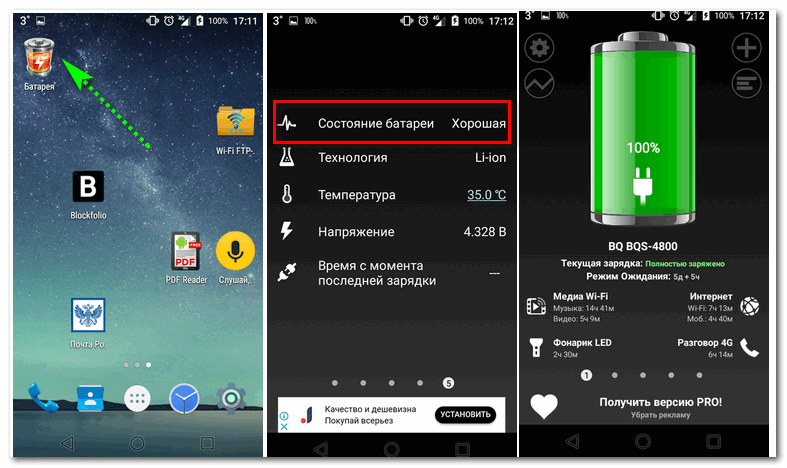
Причиной того что Айфон не заряжается, может быть неисправность аккумулятора. Так как батарея питания рассчитана на определенное количество циклов заряда, возможно, она исчерпала свой ресурс, и пришло время купить новый аккумулятор.
Кроме того, использование несертифицированных зарядных устройств может вывести из строя чип, контролирующий заряд батареи, кнопку сна и функции USB. В редких случаях использование несоответствующего кабеля приводит к возгоранию гаджета. Дешевые зарядные устройства не стабилизируют напряжение в сети, что преждевременно выводит аккумулятор из строя.
Проявления неисправностей
Есть несколько явных признаков, которые указывают на неисправность зарядной цепи в iPhone. К ним относятся следующие:
- телефон подключен к сети, но индикатор заряда не горит (мигает) или показывает неверные данные
- устройство отключается раньше, чем полностью зарядит батарею
- девайс перестал видеть зарядку
- iPhone работает только от сети
- постоянно мигает индикатор заряда батареи
- iPhone заряжается, если пошевелить шнур в разъеме
На эти признаки следует сразу же обратить свое внимание, так как они указывают на то, что перестала работать зарядка iPhone. Ее незамедлительно следует отремонтировать.
Ее незамедлительно следует отремонтировать.
Что делать, если девайс не получается зарядить?
Чтобы отремонтировать технику Эпл, в частности, iPhone, нужны специальные знания и опыт работы. Но перед тем, как обращаться к специалистам, попробуйте выполнить несколько элементарных действий самостоятельно. Они могут быть полезны в том случае, когда Айфон не видит зарядку.
В первую очередь, проверьте порт iPhone на наличие грязи, мусора, посторонних предметов. Незаметный ворс и пыль в разъеме может стать причиной того, что устройство не заряжается вовсе или получает заряд через раз. Чтобы устранить данную проблему, возьмите обыкновенную зубочистку и аккуратно прочистите разъем, через который заряжается iPhone.
Если после обновления не работает зарядка iPhone или он резко перестает заряжаться, попробуйте удалить или отключить последнее установленное ПО, после чего перезагрузите iPhone.
В том случае, когда в iPhone плохо работает зарядка или гаджет перестал работать вовсе, перезагрузите его. Для этого:
Для этого:
- одновременно нажмите кнопки «Домой» и «Вкл/Вкл»
- удерживайте обе кнопки на протяжении 15 секунд
- дождитесь отключения и включения гаджета
После перезапуска должен появиться звук подключения к сети. Если перестал заряжаться iPhone и наладить его работу таким способом не получается, нужно попробовать другие методы.
Если через некоторое время после подключения телефона к сети перестала заряжаться зарядка, пошевелите шнур в разъеме гаджета. Если телефон начал заряжаться, значит необходимо заменить разъем. С этой проблемой лучше обратиться к специалистам.
Нередки случаи того, что приходит в негодность зарядное устройство (кабель) Айфона. Чтобы это проверить, попробуйте им зарядить новый гаджет компании Эпл. Если зарядка не происходит, значит кабель поврежден внутри или снаружи. В таком случае его желательно заменить на новый, качественный.
Чтобы зарядить батарею «неродным» зарядным устройством, может понадобиться до 12 часов, и может показаться, что перестала работать зарядка. Поэтому лучше использовать оригинальное устройство.
Поэтому лучше использовать оригинальное устройство.
Если вышеуказанные действия не изменили ситуацию, и Айфон не видит зарядку, значит поломка серьезная. Не пытайтесь самостоятельно разобрать устройство, поменять неисправные детали или устранить ошибки в ПО, это может усложнить повреждение и увеличить стоимость ремонта. Лучше воспользоваться квалифицированной помощью специалистов.
Почему лучше обратиться к мастерам, зарегистрированным на Юду?
Если перестал заряжаться Айфон, вы можете отнести его в сервисный центр. Но чтобы сэкономить время и деньги, закажите услуги специалистов по ремонту смартфона на сайте Юду. Квалифицированные мастера быстро устанавливают причину поломки, по которой Айфон не видит зарядку и не заряжается.
При необходимости специалисты производят замену поврежденных деталей на новые, оригинальные. По завершении работы вы получите полностью функционирующий смартфон с гарантией на бесперебойную работу.
Если Айфон не видит зарядку, не теряйте время, сразу обратитесь к специалистам Юду, они восстановят работоспособность гаджета аккуратно и быстро.
Выберите модель iPhone
Надо ли заряжать телефон до 100%?
Смартфон надо обязательно заряжать до 100% и разряжать до 0, чтобы сохранять подольше максимальную ёмкость аккумулятора — об этом часто говорят, но так ли оно на самом деле? В Музее истории телефона знают об аппаратах связи всё, в том числе и когда появилось это правило.
Когда то телефоны нужно было разряжать до 0 и заряжать до 100, потому что аккумуляторы были никель-кадмиевые и обладали “эффектом памяти”. С тех пор аккумуляторы изменили состав — стали литий-ионными, ушёл и “эффект памяти”. Но многие по-прежнему стараются заряжать смартфон максимально — особенно в пути, например, за рулём — ведь у нас столько “прожорливых” в смысле энергии приложений. Только надо ли это делать?
Проведём опыт: лето, жара, а телефон заряжается в салоне авто. Доктор физико-математических наук Владимир Решетов запускает навигатор, видеозвонок, соцсети… Из-за одновременного заряда и расхода энергии гаджет греется. В день эксперимента было прохладно, поэтому поверхность, имитирующую приборную панель автомобиля, нагреваем с помощью плитки до 60 градусов (в жару она бывает и горячее). Кладем гаджет, продолжая заряжать и использовать, для чистоты эксперимента отключаем плитку. Глядя на тепловизор, можно подумать, что мы жарим телефон, но на самом деле — наоборот: гаджет блестящий, из-за этого прибор видит уменьшенное тепловое излучение, но точно показывает температуру матовой темной поверхности вокруг. В реальности смартфон горячее, а тепло снизу лишь не дает ему остывать. Чтобы доказать это, учёный разбивает яйцо. Температура торпедо была недостаточной, чтобы получить яичницу, а на самом телефоне хорошо видно, что возникла белая корочка. Батарейка — самое уязвимое место современного телефона и именно она погибает при высоких температурах в первуюю очередь. Многие смартфоны о перегреве предупреждают и просят охлаждения, которое обычно решает проблему. Но что, если усилить воздействие — зарядить телефон до 100% под кондиционером, а потом бросить на жаре? В сети пишут, что может быть взрыв! Чтобы проверить, мы немного усугубили ситуацию: зарядили гаджет в холодильнике, накрыли колпаком и положили под горячий прожектор.
В день эксперимента было прохладно, поэтому поверхность, имитирующую приборную панель автомобиля, нагреваем с помощью плитки до 60 градусов (в жару она бывает и горячее). Кладем гаджет, продолжая заряжать и использовать, для чистоты эксперимента отключаем плитку. Глядя на тепловизор, можно подумать, что мы жарим телефон, но на самом деле — наоборот: гаджет блестящий, из-за этого прибор видит уменьшенное тепловое излучение, но точно показывает температуру матовой темной поверхности вокруг. В реальности смартфон горячее, а тепло снизу лишь не дает ему остывать. Чтобы доказать это, учёный разбивает яйцо. Температура торпедо была недостаточной, чтобы получить яичницу, а на самом телефоне хорошо видно, что возникла белая корочка. Батарейка — самое уязвимое место современного телефона и именно она погибает при высоких температурах в первуюю очередь. Многие смартфоны о перегреве предупреждают и просят охлаждения, которое обычно решает проблему. Но что, если усилить воздействие — зарядить телефон до 100% под кондиционером, а потом бросить на жаре? В сети пишут, что может быть взрыв! Чтобы проверить, мы немного усугубили ситуацию: зарядили гаджет в холодильнике, накрыли колпаком и положили под горячий прожектор.
Итак, заряжать до 100 вполне безопасно. Но надо ли расходовать энергию до нуля? В интернете очень популярен запрос “телефон разрядился и не включается”, но почему так происходит?
Батарее надо всегда сохранять небольшой заряд, чтобы поддерживать жизнеспособность системы. Но если телефон сел и отключился, а пользователь снова запускает его, чтобы отправить важное сообщение или позвонить, а потом ещё аппарат долго лежит без зарядки, из аккумулятора выкачиваются последние соки.
Но если телефон сел и отключился, а пользователь снова запускает его, чтобы отправить важное сообщение или позвонить, а потом ещё аппарат долго лежит без зарядки, из аккумулятора выкачиваются последние соки.
Разряд до 0 современному смартфону не нужен, порой это, наоборот, губительно для батареи. Эксперты советуют поддерживать запас энергии в аккумуляторе не ниже 40%. В идеале ещё и не доводить до 100 — именно жизнь в диапазоне от 40 до 90, по мнению большинства специалистов и согласно рекомендациям производителей, максимально продлевает жизнь батареям современных смартфонов. И не стоит включать телефон в розетку, когда запущены тяжелые приложения — это приводит к нагреву, который для аккумулятора хуже всего.
Благодарим за помощь в съёмке сюжета:
- Парусный клуб «Водник» — любимое место отдыха нашей программы, один из самых известных клубов, взрастивший множество профессиональных спортсменов, почитаемый любителями романтичного и активного отдыха среди волн за гостеприимство, предоставление живописной локации и всестороннюю помощь
- Постоянного эксперта нашей программы, доктора физико-математических наук «Института лазерных и плазменных технологий» НИЯУ МИФИ Владимира Решетова, проводившего эксперимент, за высочайший профессионализм и преданность науке
- Сервисного инженера Сергея Шишкина за профессиональную поддержку — опыт работы — с 2007 года.
 Сергей ремонтирует буквально все виды бытовой техники, а особенно — платы управления на компонентном уровне
Сергей ремонтирует буквально все виды бытовой техники, а особенно — платы управления на компонентном уровне - Самый лучший магазин «Рыбка Дома», где есть красоты на любой вкус — рыбки, растения, улитки, креветки, аквариумы, декор, корма и многое другое за предоставление чудных рыбок для съёмок и украшения сюжета
- Музей телефонов, фонды которого представляют собой крупнейшее в Европе собрание раритетных телефонных аппаратов и аксессуаров конца XIX – середины ХХ веков, за интересное погружение в историю, качественное интервью и очень приятное сотрудничество
- Midea — производителя крупной бытовой техники номер 1 в мире за предоставление холодильника MR1049S, компактные размеры которого позволят установить его где это действительно удобно, для съемок программы @midea_rus
- Постоянного партнера — компанию «Тэсто Рус», производящую портативные и стационарные измерительные приборы, за надёжное партнёрство, высокое качество продукции и предоставление тепловизора для съёмок программы
Полный выпуск «Чуда техники с Сергеем Малозёмовым» от 4 октября доступен по ссылке.
Все полные выпуски программы «Чудо техники» находятся здесь
10 причин почему телефон долго заряжается
Наверняка вы помните времена, когда для зарядки телефону не требовалась вся ночь. Ускоренная перемотка в те золотые деньки: индикатор аккумулятора вашего Android-смартфона проходил путь от красного деления толщиной с пиксель до толстой зеленой полосы за какую-то четверть часа. Теперь же, напротив, смартфону нужна целая вечность для восполнения сил, и вы постоянно перебиваетесь от одной сессии подзарядки до другой.
Как бы там ни было, самое время наконец поместить смартфон под микроскоп и дотошно разобраться, почему он медленно заряжается. Велика вероятность, что телефон страдает от одного из десяти перечисленных недугов, и мы сейчас покажем, как поставить пациента на ноги (если это вообще возможно). Причины расположены в порядке убывания вероятности – давайте уже перейдем к самой распространенной.
Неисправный кабель
Если аккумулятор заряжается со скоростью черепахи, первым проверьте USB-кабель.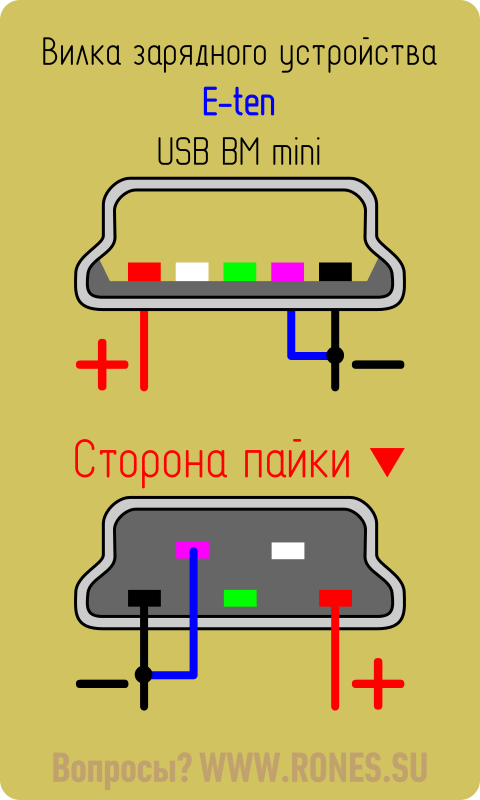 Эта мысль кажется очевидной, когда знаешь, как сильно провод изнашивается при каждодневной эксплуатации. Многие люди год за годом используют один тот же кабель и адаптер, которые шли в комплекте с телефоном. Они и не подозревают, что провод очень легко довести до плохого состояния.
Эта мысль кажется очевидной, когда знаешь, как сильно провод изнашивается при каждодневной эксплуатации. Многие люди год за годом используют один тот же кабель и адаптер, которые шли в комплекте с телефоном. Они и не подозревают, что провод очень легко довести до плохого состояния.
USB-кабели бросают, сгибают, наступают на них, оставляют в машине в жару и мороз и вставляют и вытаскивают из устройств изо дня в день. Важный момент: кабели проектируют так, чтобы они были менее прочными, чем USB-порты. Потому что в критический момент вы бы предпочли, чтобы сломался кабель, а не разъем, ведь кабель намного проще и дешевле поменять.
Когда-нибудь у вас было так, что кабель непрочно сидит в разъеме? Просто берёт и выпадает из него без причины? Загляните внутрь переднего конца коннектора. Вы увидите несколько крошечных штекерных контактов, сделанных из довольно мягкого металла. Вам нужно убедиться, что они не согнуты или не повреждены, иначе телефону не поздоровится.
Короче говоря, с USB-кабелем может многое пойти не так, и производители это учитывают – как правило, провод выходит из строя раньше, чем он каким-либо образом навредит смартфону. Покупайте новый – и проблема решена.
Покупайте новый – и проблема решена.
Примерно в 90% случаях именно неисправный кабель виноват в медленной зарядке.
Слабый источник энергии
Используя компьютер для подзарядки мобильника, готовьтесь к тому, что заряжаться он будет очень долго. Даже у USB 3.0 сила тока на выходе – всего 0,9 А (у USB 2.0 – 0,5 А). И это при идеальных условиях! Любое повреждение кабеля или порта может значительно ограничить и без того слабый поток энергии.
Аналогично с беспроводной зарядкой (и обратной беспроводной зарядкой, если слышали о такой) – восполнение аккумулятора будет протекать медленнее по сравнению с обычной розеткой. Если в двух словах, то по скорости розетка пока вне конкуренции.
Это и есть решение проблемы. Миллионы людей пользуются неэффективными методами, поскольку думают «зарядка – она и в Африке зарядка», однако в настоящий момент самый быстрый способ пополнить батарею – использовать розетку. Вы сделали так, как мы сказали, но аккумулятор по-прежнему заряжается медленно? Возможно, проблема связана с домашней проводкой (особенно если здание – старое).
Вы сделали так, как мы сказали, но аккумулятор по-прежнему заряжается медленно? Возможно, проблема связана с домашней проводкой (особенно если здание – старое).
Что-то не так с адаптером питания
Не исключено, что корень бед – в маленькой прямоугольной штучке, которую вы втыкаете в розетку. Может быть, скачок напряжения немного повредил адаптер, или вы его как-то случайно задели, проходя мимо. Адаптер проектируется с мыслью, что он в случае чего примет на себя основной удар (оттого же скачка напряжения), а не мобильник. Адаптеры, как правило, – не самые стойкие устройства. Возьмите в магазине новый — и вернётесь к зарядке на полной скорости.
Нет поддержки Quick Charge
Замена любимой трубки – больная тема. Однако давайте взглянем правде в глаза: современные смартфоны оснащены процессорами с поддержкой более быстрой зарядки, а некоторые – с поддержкой ускоренной (Quick Charge). Если новые модели у ваших друзей заряжаются быстрей, возможно, ваша проблема – как раз в старом телефоне.
Впрочем, даже если у вас был надежный смартфон, который, как вы знаете, заряжался быстрее (не только по сравнению со знакомыми), реальность неумолима – все вещи со временем теряют товарный вид и качества. Корпус разбалтывается, процессор и прочие «железки» деградируют и так далее. В общем, задумайтесь над покупкой нового телефона.
Старый аккумулятор
Известно о ряде случаев, когда производители отзывали целые партии батарей. Погуглите, вдруг ваша модель вышла с неисправным аккумулятором – и затем узнайте, можно ли получить замену. Вдобавок к этому батарея, как в общем-то и телефон, имеет свойство стареть и терять прежнюю эффективность.
К сожалению, в большинстве современных телефонов нельзя заменить аккумулятор лично (раньше ситуация была прямо противоположной). А это значит, если блоки батареи начали «умирать», вам придется либо «вскрыть» корпус самостоятельно, либо отдать смартфон в сервисный центр или прямо производителю для замены аккумулятора.
Игры во время зарядки
Взгляните в зеркало, потому что настало время для своего рода самоанализа. Насколько вы зависимы от Facebook? Часто пропадаете в Candy Crush Saga? По привычке играете на телефоне, пока он заряжается?
Насколько вы зависимы от Facebook? Часто пропадаете в Candy Crush Saga? По привычке играете на телефоне, пока он заряжается?
На удивление многие владельцы смартфонов не в курсе, что большую часть энергии съедает экран. Просмотр видео высокого разрешения на YouTube во время зарядки негативно отразится на сроке жизни батареи. Если это сочетается с одной из указанных выше проблем, то вы можете обнаружить себя в ситуации, когда истощаете запас энергии телефона быстрее, чем он успевает заряжаться. Хотите, чтобы мобильник «восстанавливался» быстрее? Дайте ему «отдохнуть» во время зарядки.
Фоновые приложения садят батарею
Хотя экран – потребитель энергии номер один, в аккумулятор могут вцепиться незаметные фоновые приложения. Они неустанно расходуют энергию, так что телефон подпитывается медленнее. Как следствие – не только вялая подзарядка, но и быстрая разрядка.
Зачастую приложения для Android запускаются самостоятельно и работают фоном – достаточно открыть их один раз. Пусть эта проблема сейчас не такая серьезная, как раньше (ОС Android становится все лучше в части эффективного расходования ресурсов), иметь пару программ-проказниц – неприятный удар по производительности.
Пусть эта проблема сейчас не такая серьезная, как раньше (ОС Android становится все лучше в части эффективного расходования ресурсов), иметь пару программ-проказниц – неприятный удар по производительности.
Наиболее простое решение проблемы – поставить хороший менеджер задач и взять за привычку проверять, какие приложения запущены в данный момент. Как только найдете непослушную программу, попытайтесь удалить её и узнать в ближайшие дни, увеличились ли скорость зарядки телефона и время его разрядки.
USB-порт забит пылью
День напролет ваш мобильник болтается в кармане или сумочке в компании всевозможных пылинок и ворсинок. Разумеется, часть «мусора» оседает внутри USB-разъёма. Не заметили этого и воткнули кабель в порт? Поздравляем, вы только что утрамбовали грязь – со временем из-за слоя пыли соединение будет все менее плотным, а значит – менее надежным.
Используя яркий источник света и линзу, загляните внутрь USB-порта в поисках того, чего там не должно быть.:max_bytes(150000):strip_icc()/GettyImages-811833348-360e9ee4bf1e4b61bcd2fb4ca05f684b.jpg) Нашли? Возьмите какой-нибудь тонкий заостренный предмет и попытайтесь осторожно удалить это. Помните, как играли в детстве в доктора? Ситуация похожая. Будьте очень аккуратны и не повредите компоненты разъема, иначе игра в доктора закончится большей проблемой, чем та, которая у вас сейчас.
Нашли? Возьмите какой-нибудь тонкий заостренный предмет и попытайтесь осторожно удалить это. Помните, как играли в детстве в доктора? Ситуация похожая. Будьте очень аккуратны и не повредите компоненты разъема, иначе игра в доктора закончится большей проблемой, чем та, которая у вас сейчас.
Мы рекомендуем использовать пластиковую зубочистку, если вам удастся её раздобыть. В качестве альтернативы – сухая зубная щетка, с помощью которой можно устроить отличную чистку. Этот крайне эффективный и безопасный способ позволит избавиться от любого засора.
USB-порт поврежден
Черт возьми! Это то, что, как мы надеялись, не произойдет. Если вы перепробовали перечисленные выше способы, а телефон до сих пор не заряжается как надо, в таком случае вы, должно быть, сломали или погнули контакт внутри USB-порта. Самое время подумать над тем, чтобы отнести трубку профессионалам на ремонт. Если есть гарантия от магазина, тогда, скорее всего, неполадку устранят дешево или бесплатно.
До USB-порта добралась коррозия
Да, на USB-разъёме может образоваться ржавчина – из-за пота и другой влаги. Коррозия – особенно серьезная проблема, так как она создает пленку поверх коннекторов, что препятствует надлежащему заряду. И даже больше, если вы не избавитесь от ржавчины, она может продолжить разъедать «органы» устройства, умножая неполадки.
Коррозия – особенно серьезная проблема, так как она создает пленку поверх коннекторов, что препятствует надлежащему заряду. И даже больше, если вы не избавитесь от ржавчины, она может продолжить разъедать «органы» устройства, умножая неполадки.
Еще раз: на данном этапе вам стоит хорошенько подумать над профессиональным ремонтом. В противном случае вы можете потерять гарантию и нанести существенный ущерб. Однако если вы решите рискнуть «здоровьем» смартфона и вы при этом хорошо знакомы с процессом разборки и сборки мобильных устройств, тогда вам следует знать, что с коррозией порой реально справиться, вооружившись всего лишь столовым уксусом и медицинским спиртом.
Разберите устройство, чтобы выявить полную область, затронутую коррозией. Тонкости этого процесса выходят за рамки нашей статьи и варьируются от модели к модели, поэтому скажем еще раз: если только вы не делали этого прежде и словосочетание «разобрать устройство» не заставляет желудок инстинктивно дергаться, то доверьте смартфон профессионалу.
Для тех, кто читает дальше: большую часть коррозии можно удалить с помощью ватной палочки, смоченной в уксусе. Оттирайте ржавчину, которую увидите, мягкими касаниями. Будьте осторожны – уксус не должен попасть на участки без коррозии. Наверное, мы не должны повторять очевидное: уксусу нечего делать внутри телефона. Для электроники он губителен.
Покрыв ржавчину уксусом, подождите от пяти до восьми минут, а затем удалите уксус кончиком бумажного полотенца. Занимайтесь этим, пока не останется следов ржавчины. Следом смажьте область, над которой работали, медицинским спиртом (опять понадобится ватная палочка) и оставьте сохнуть на воздухе в течение полчаса. Собирайте телефон – проблема решена!
Если вы столкнулись с медленной зарядкой аккумулятора, надеемся, вы нашли решение в нашей статье. Мы что-то пропустили? Или считаете, что с некоторыми из проблем можно справиться эффективнее? Напишите нам на электронную почту!
Эксперты рассказали, можно ли заряжать телефон всю ночь
Эксперты сообщают, что можно не беспокоиться о смартфоне на зарядке — производители продумали все за вас
Фото: service-911.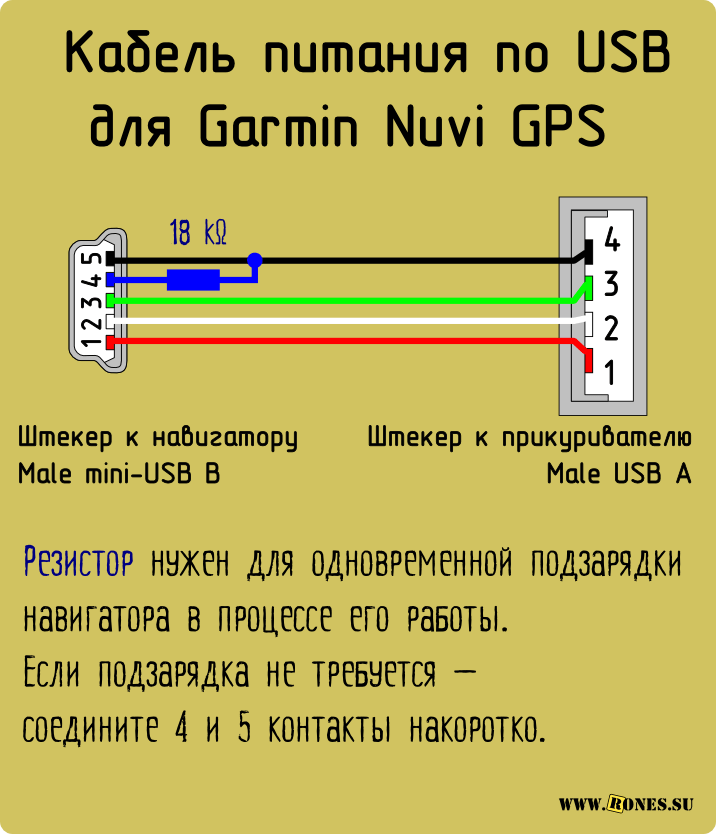 com
com
Пользователи смартфонов зачастую не уверены, как работают их гаджеты, скажется ли ночная зарядка на долголетии батареи и нужно ли разряжать ее полностью до зарядки.
О том, как правильно обращаться с аккумулятором, ответили специалисты на портале Lifewire.
Если вкратце — можно спокойно оставлять смартфон заряжаться на всю ночь. Это не повредит ни аккумулятору, ни гаджету. В современных смартфонах установлен чип, который прекращает зарядку при 100% батареи, даже если кабель еще подключен.
Что касаемо долголетия аккумулятора — он зависит от зарядных циклов, а не от времени существования. Один зарядный цикл исчисляется, когда вы разряжаете в сумме до 90-100 процентов емкости аккумулятора. Например, если у вас 70% заряда, и за день телефон разрядился до 40%, вы снова зарядили до 70% и снова использовали телефон до 40%, это один зарядный цикл.
Также нет необходимости ждать, пока телефон разрядится полностью. Такая необходимость была раньше, когда телефоны имели никель-кадмиевые батареи, которые вмещали больше заряда, если их полностью разрядить. С современными же литий-ионными аккумуляторами такой необходимости нет, и более того, эксперты не рекомендуют полностью разряжать современные устройства.
Еще одним расхожим мифом является необходимость полностью заряжать смартфон перед первым использованием. Единственная причина, почему производители советуют так поступать — чтобы вы с первого использования получили правильное впечатление о сроке работы батареи, так как к вам в руки он попадет уже порядком разряженный от долгого хранения или использования во время проверок другими покупателями или самим продавцом.
iPhone заряжается, но не до конца? Все причины
Привет! Зарядка iPhone и проблемы с ней связанные — это, пожалуй, самая большая «напасть» которая поджидает владельцев яблочных устройств. Ну… уж после забытого пароля от iCloud — это точно. На сайте уже есть масса инструкций, рассказывающих как правильно заряжать, что можно делать во время зарядки, а что нельзя и т.д. Но все равно, постоянно всплывают новые проблемы!
Ну… уж после забытого пароля от iCloud — это точно. На сайте уже есть масса инструкций, рассказывающих как правильно заряжать, что можно делать во время зарядки, а что нельзя и т.д. Но все равно, постоянно всплывают новые проблемы!
В последнее время появилось просто огромное количество комментариев с одной и той же бедой. Пользователи пишут, что не могут зарядить свой iPhone до конца. Не хочет он (или не может?) — вот и все! Причем, сначала зарядка идет как положено, но потом доходит до определенного количества процентов и все останавливается. Прям эпидемия какая-то! Давайте разбираться, в чем же причина подобного поведения? Поехали!
Из-за чего это может происходить? На самом деле, варианта всего два:
- Проблемы в софте (самой операционной системы).
- Проблемы с железом (не всегда виноват именно Phone).
Начнем с самого простого…
iPhone заряжается не полностью — «глюк» системы iOS
Ничто не совершенно и операционная система iOS — не исключение. Именно она может быть виновата в том, что iPhone не полностью получает заряд.
Характерное поведение для этого случая — это когда процент зарядки доходит до 98-99 и застывает на долгое время. Получается, что почти зарядился, но до заветных 100% не хватает совсем чуть-чуть.
Что здесь можно (нужно) предпринять?
Вот несколько решений:
- Для начала, попробуйте выполнить Hard Reboot (жесткую перезагрузку) — читайте здесь, как это сделать для разных моделей iPhone.
- Дальше выполняем калибровку аккумулятора — разряжаем полностью и пробуем зарядить до конца. Даже если ничего не получиться с первой попытки, имеет смысл проделать подобную манипуляцию 2-3 раза.
- Если iPhone недобирает именно нескольких процентов — 1 или 2%, а после того, как переткнули зарядное устройство, гаджет продолжил заряжаться, то расслабьтесь:) Так происходит у многих и вы не одиноки. Скорей всего это связано с тем, что сбилась калибровка индикатора заряда — в предыдущем пункте написано как исправить эту проблему.
- Заходим в App Store и скачиваем любую программу, которая контролирует зарядку батарейки iPhone и позволяет делать это в различных режимах. Самая известная — Battery Doctor. Но ничто не мешает воспользоваться любой другой.
- Устанавливаем последнюю прошивку на iPhone. Если сейчас на нем и так самая новая версия программного обеспечения — делаем восстановление через iTunes. Возможно, при обновлении что-то «встало» не так как надо. При этом, обязательно настройте устройство «как новое» и не восстанавливайте из резервной копии хотя бы первое время, проверьте заряжается ли сейчас до 100%?
Важно! Все эти манипуляции стоит попробовать в любом случае, даже если процент зарядки застывает на более низких значениях — может помочь.
iPhone после обновления iOS 13 не заряжается выше 80%
Всё течет, всё меняется — с обновлением iOS 13 появилась еще одна причина, по которой iPhone не будет заряжаться до конца (остановится приблизительно на 80% заряда).
Что это за штука? Новая «фишка» Apple для продления жизни аккумулятора вашего iPhone.
Оптимизированная зарядка.
При её активации iPhone учится на ежедневных циклах зарядки, чтобы аккумулятор смог дождаться завершения зарядки выше 80% до того момента, когда вам нужно будет использовать устройство.
Как отключить?
- Открываем «Настройки — Аккумулятор — Состояние аккумулятора».
- Передвигаем ползунок напротив «Оптимизированная зарядка».
Всё, теперь ваш iPhone будет заряжаться как раньше — без каких-либо пауз и остановок.
Зарядка iPhone не доходит до 100% — «железные» проблемы
Отказ iPhone заряжаться выше определенных значений, может быть связан и с другими, более серьезными неисправностями.
Особенно когда заряд доходит до половины или чуть больше и останавливается — то есть «не хватает» достаточно много.
Основных может быть две:
- Адаптер питания и Lighting-провод. Даже в том случае, если у вас оригинальные провода и блок (те, которые были в коробке с iPhone), имеет смысл попробовать другую пару адаптер-кабель. Я с таким сталкивался неоднократно — вроде з\у оригинальное, а проблемы с зарядкой есть. Что в этом виновато — физический износ, почернение контактов или что-то другое? Неизвестно. Но факт остается фактом — даже оригинальные аксессуары иногда дают сбой. Что уж здесь говорить про несертифицированные!? Если используете «китайские» провод и вилку, то абсолютно точно стоит попробовать другие — скорей всего заряд доходит не до конца именно по этой причине.
- Ну и самая большая беда — проблемы с железками внутри устройства. Аккумулятор, контроллер зарядки, какие-либо повреждения вследствие падений или попадания влаги. Угадывать можно до бесконечности… Но, в большинстве случаев, виноват именно аккумулятор. Самое интересное, что подобное может происходить даже с новой, только что замененной батарейкой. Выбора нет — придется менять еще раз.
Как видите, есть масса причин из-за которых iPhone не получает заряд в полном объеме.
И, к сожалению, среди них встречаются очень даже неприятные.
Я же, со своей стороны, могу лишь совершенно искренне пожелать, чтобы вы починили батарейку iPhone не прибегая к серьезным действиям — сборке и разборке устройства, замене запчастей и обращению в сервисный центр (пусть все решится намного более простыми способами). Да будет так!
P.S. Для того, чтобы повысить вероятность благополучного исхода — ставим «лайк» и жмем на кнопки социальных сетей! Думаете ерунда? А мне кажется — это работает. Попробуйте!:)
P.S.S. Остались (появились) вопросы? Хочется рассказать свою историю или поделиться личным опытом? Добро пожаловать в комментарии — с удовольствием выслушаю и, при необходимости, постараюсь помочь каким-либо советом. Пишите!
10 полезных советов, если перестал заряжаться телефон
Как назло, смартфон отказывается заряжаться тогда, когда он особенно нужен. Если это произошло, не нужно сразу бежать в сервис или сдавать телефон в ремонт. Сначала испробуйте десять нижеследующих советов.
1. Перезагрузите устройство
Всегда если что не работает в телефоне или компьютере, сначала пробуйте этот универсальный способ.
2. Оставьте заряжаться на пару часов
Желательно при этом телефон отключить. Кто-то советует оставлять девайс на ночь. Но если за пару часов ничего не изменится, вряд ли ночь поможет.
3. Проверяем другой зарядник
Как-то в предпоследний день отдыха у меня перестал заряжаться планшет. Пришлось отдыхать без него. И только в аэропорту пришла мысль попробовать зарядить его от зарядника для iPad (разумеется, поменяв кабель). Зарядка сразу началась.
У меня почему-то чаще выходили из строя ЗУ с выходным током на 2 А. Одноамперные зарядники живы до сих пор.
Кстати, если телефон заряжается, но при этом все равно разряжается, вероятно вышел из строя зарядник, который подает очень низкий ток.
4. Проверяем другой кабель
Кабели выходят из строя гораздо реже, чем сетевые ЗУ. Но тоже могут стать причиной ваших мучений. Также кабель может быть полностью работоспособным, но может быть несовместимость в гнезде зарядки на телефоне. По идее, такого быть не должно, но я не однократно замечал, что не все кабели одинаково полезны. Где-то короче/длиннее длина, где-то чуть отличается форма «папки». Плюс гнездо телефона расшатывается и засоряется.
5. Чистим гнездо зарядки смартфона
Попробуйте продуть вход для кабеля от ЗУ. Внутрь может попасть пыль, песок, грязь. Из-за этого с контактом возникнут проблемы. Можно аккуратно почистить разъемы зубочисткой.
6. Пробуем втыкать и вытыкать
Нужно попробовать несколько раз вставить кабель в гнездо зарядки телефона и ЗУ в розетку. Еще можно использовать разные розетки. Иногда помогает. Но если у вас похожие симптомы, зарядник явно на последнем издыхании и пора задуматься о его замене. Тем более, если во время зарядки он тихо свистит или сильно греется.
7. Зарядка идет, но не работает индикация
На днях подключил iPad к мобильному ЗУ. Появилась индикация зарядки и сразу же исчезла. Неужто не идет зарядка? Оказалось, все в порядке. Через некоторое время индикация снова появилась и исчезла. И так по кругу. Видимо, ток зарядки слабый. Но планшет исправно заряжался.
8. Вытаскиваем на время аккумулятор
Если у вас съемный аккумулятор, можно вытащить его из смартфона и минут через 10-15 вернуть обратно. Похожий совет — вытащить батарею, подключить смартфон к зарядке и через 10-15 минут вставить аккумулятор.
Если батарея съемная, можно попробовать зарядить аккумулятор через «лягушку».
9. Перепрошиваем телефон
Если заряд смартфона доходит до определенного минимума, он автоматически отключается. Но пару раз я использовал телефон как навигатор, питая его от бортовой сети автомобиля. Ток заряда был меньше тока разряда, но зарядка шла. Поэтому телефон не смог автоматически отключиться и ушел в глубокий разряд. И перестал заряжаться.
В первом случае зарядка пошла через два дня, во втором — пришлось перепрошивать телефон. Но перед перепрошивкой испробуйте советы № 2 и № 8.
10. Сломалось гнездо, блок зарядки телефона
В этом случае вы ничего не сможете сделать (если, конечно, вы не мастер пайки третьего разряда). Придется отдавать девайс в починку.
Телефон показывает, что он заряжается, когда он не подключен? Вот решение — Smart Mobile Phone Solutions
Ваш телефон говорит, что заряжается, даже если он не подключен к зарядному устройству? Показывает ли индикатор зарядки или значок аккумулятора, что телефон постоянно заряжается, независимо от того, действительно ли ваш мобильный телефон подключен к зарядному устройству? Ищете решение? Тогда не смотрите дальше, в этой статье перечислены некоторые распространенные причины, почему это может произойти, а также несколько советов, которые должны дать вам преимущество в решении этой проблемы на вашем мобильном телефоне.
Аппаратное обеспечение и программное обеспечение
Эта проблема может возникнуть практически на любом типе сотового телефона и может быть крайне неприятной, поскольку может вызвать и другие проблемы. В равной степени может быть неприятно попытаться диагностировать причину и причину этой проблемы, потому что это может быть проблема, связанная как с программным обеспечением, так и с оборудованием.
Так как это может быть проблема с программным обеспечением (как думает телефон), а также возможная проблема с оборудованием (реальные физические части), мы собираемся начать статью с основ и работать дальше.
Визуальная проверка
Внимательно посмотрите на сам телефон, особенно внутри зарядного порта, где зарядное устройство подключается к телефону.
Убедитесь, что ничего не погнулось
На самом деле это одна из основных причин того, почему телефон показывает, что он заряжается, когда он не подключен к зарядному устройству, или постоянно пищит, как если бы зарядное устройство было подключено к телефону, а затем постоянно извлечено из телефона.
Загляните внутрь зарядного порта на вашем телефоне, в нижней части порта есть небольшая металлическая полоска, которая входит в зарядное устройство, когда телефон и зарядное устройство подключены.Эта маленькая металлическая деталь иногда сгибается вниз и заставляет телефон думать, что зарядное устройство подключено к телефону, хотя это не так.
Итак, вот первое, что вы должны сделать, полностью выключите телефон и, если возможно, извлеките аккумулятор из вашего мобильного телефона (некоторые телефоны имеют несъемный аккумулятор и не позволяют его извлекать, поэтому, если вы не можете взять аккумулятор из вашего телефона не слишком беспокойтесь об его извлечении, но обязательно убедитесь, что ваш мобильный телефон полностью выключен).Это поможет исключить любую возможность короткого замыкания при установке детали на место.
После выключения телефона возьмите иглу, небольшую скрепку или пластиковую зубочистку, аккуратно вставьте ее под металлическую полоску и слегка приподнимите и верните на место. Все, что вам нужно сделать, это слегка переместить его, чтобы он больше не касался нижней части порта зарядки. Так что будьте осторожны, вам не нужно слишком сильно надавливать, вы просто не хотите, чтобы он случайно слишком сильно согнул или сломал этот кусок.По большей части он довольно прочный, но будьте осторожны при его сгибании, так как вам просто нужно переместить его вверх, чтобы он больше не опирался на нижнюю часть порта для зарядки. Скорее всего, регулировка этой детали решит проблему и заставит ваш телефон показывать правильный индикатор зарядки.
Когда металлическая деталь вернется на свое место, снова вставьте аккумулятор в телефон (при необходимости), а затем снова включите телефон. Проверьте телефон, чтобы убедиться, что он больше не показывает, что телефон заряжается, когда зарядное устройство отключено.Также проверьте зарядное устройство, подключив его к телефону несколько раз, чтобы убедиться, что оно заряжается должным образом и все работает должным образом. Если все работает как надо, и этот трюк решает вашу проблему (как это часто бывает), то наслаждайтесь своим рабочим телефоном. Не стесняйтесь оставлять дружеское замечание в разделе комментариев внизу этого руководства или нажимать кнопку «Нравится» на Facebook или кнопку Google + ниже.
Если ваш телефон все еще не работает и показывает, что он заряжается, даже если к нему не подключено зарядное устройство, продолжайте читать, чтобы получить дополнительные рекомендации.
Проверить на физические повреждения
Если вы посмотрите в порт зарядки на своем телефоне и увидите что-то, что выглядит сломанным, сколотым, деформированным, сгоревшим или поврежденным, то это, вероятно, будет причиной проблемы, и вам, скорее всего, придется заняться ремонтом или заменой. варианты, так как это проблема с оборудованием, и необходимо будет заменить фактическую часть телефона.
Убедитесь, что он чистый
Также проверьте, нет ли грязи или посторонних материалов внутри зарядного порта.Если кажется, что он может быть немного грязным, почистите его, выключите и снова включите телефон (выключите и снова включите), а затем проверьте, помогла ли его очистка.
Очистка порта зарядки
В большинстве случаев простая подача сжатого воздуха в порт зарядки должна быть достаточной для очистки всего, что может вызвать эту проблему на вашем мобильном телефоне. Если вы видите, что порт требует более тщательной очистки, сначала попробуйте выключить телефон (если ваше устройство позволяет, поскольку некоторые телефоны не позволяют отключать их во время зарядки.Это лишь одно из многих дополнительных неудобств, которые может вызвать эта проблема). После того, как вы выключили телефон (или попытались выключить телефон), вы можете использовать 99-процентный изопропиловый спирт и ватную палочку, чтобы хорошо очистить порт зарядки.
Поскольку изопропиловый спирт является непроводящей жидкостью, вероятность короткого замыкания практически отсутствует, и это не приведет к непреднамеренному повреждению телефона. Изопропиловый спирт также быстро сохнет, не оставляет следов и помогает растворять жир, удаляет грязь, пыль, масла, ворсинки, флюс и другие загрязнения, что делает его идеальным чистящим средством для решения этой проблемы.
Перед очисткой порта зарядки помните несколько важных вещей.
При использовании изопропилового спирта убедитесь, что используется 99% -ный спирт, так как он не будет разбавлен. Если вы решите использовать более распространенный 70% изопропиловый спирт (или даже более низкий процент), тогда другие добавки, вероятно, будут проводящими жидкостями, такими как вода, и вы увеличите вероятность короткого замыкания, а также другие нежелательные последствия. Так что придерживайтесь 99-процентного изопропилового спирта и избегайте любых проблем в будущем.
Также важно соблюдать осторожность при очистке порта зарядки, так как вы НЕ хотите случайно активировать LDI (индикатор жидкостного повреждения). Большинство производителей сотовых телефонов включают в свои изделия один или несколько LDI, которые меняют цвет при воздействии какой-либо жидкости или влаги. Если LDI активирован, то гарантия на телефон НЕДЕЙСТВИТЕЛЬНА, поскольку это указывает на то, что любые проблемы с устройством, скорее всего, вызваны повреждением жидкости, а не следствием производственного дефекта.
Проверка LDI
Говоря о повреждении жидкостью и LDI (индикаторы повреждения жидкостью) … повреждение жидкостью или воздействие влаги на телефон (например, прослушивание музыки на телефоне во время принятия душа) может вызвать многие типы проблем, связанных с питанием.Включая, помимо прочего, проблемы с зарядкой, например, когда телефон показывает, что он заряжается, когда он не подключен к зарядному устройству.
Таким образом, я рекомендую вам попытаться найти LDI телефонов и убедиться, что он все еще белый и не был активирован. Под воздействием влаги или жидкости цвет ЛДИ изменится с белого на розовый или красный. LDI — это небольшие наклейки, которые могут быть круглыми, квадратными или прямоугольными и часто находятся в батарейном отсеке на самом телефоне. Производители часто добавляли дополнительную наклейку LDI на аккумулятор.Расположение LDI будет зависеть от вашей марки и модели телефона, а также может располагаться в слотах для SIM-карт, слотах для карт памяти или рядом с ними, или находиться вне помещения внутри самого телефона.
Просто выньте аккумулятор из телефона (если возможно) и осмотрите устройство на предмет наличия действительно маленькой розовой или красной наклейки. Если вы обнаружите, что LDI вашего телефона активирован и стал розовым или красным, то повреждение жидкостью или влагой, вероятно, заставит телефон показать, что он заряжается, даже если он не подключен к зарядному устройству, и, как я упоминал в , Как исправить повреждение водой phone , возможно, вы захотите промыть весь телефон в 99-процентном изопропиловом спирте, чтобы обеспечить ему хорошую и надлежащую очистку, которая может помочь восстановить устройство, поврежденное жидкостью. Примечание: вы можете подождать, чтобы попытаться окунуть его в спирт в крайнем случае, так как вы можете попробовать некоторые из советов по устранению неполадок программного обеспечения, которые вскоре будут упомянуты в этом руководстве.
Если вы не видите розовую или красную наклейку, то, скорее всего, ваш телефон не поврежден жидкостью или влажностью, и вам следует постараться сохранить его в таком состоянии, поскольку на ваш телефон может распространяться гарантия производителя, и если вам не удастся найти подходящий разрешения в этом руководстве, вы можете изучить вопрос о подаче претензии по гарантии.Но мы вернемся к этому чуть позже; Давайте рассмотрим некоторые другие возможные причины и, конечно же, что можно сделать, чтобы попытаться исправить их.
Возможная проблема с программным обеспечением
Если эта проблема возникла после загрузки приложения, обновления программного обеспечения или загрузки пользовательского ПЗУ на телефон, то высока вероятность того, что проблема связана с программным обеспечением.
Проблема приложения
Если индикатор зарядки начал доставлять вам проблемы примерно в то же время, когда вы загрузили или обновили приложение на своем смартфоне, попробуйте удалить это конкретное приложение, выключите и снова включите телефон, а затем проверьте, решило ли проблему удаление приложений. .Если это так, вы можете подумать о повторной загрузке приложений, чтобы проверить, будет ли оно работать должным образом в качестве новой установки, или не переустанавливать приложение (я) до тех пор, пока программное обеспечение программы не будет обновлено для работы. должным образом. Не стесняйтесь писать разработчику приложения, чтобы сообщить им о проблеме, так как есть вероятность, что вы не единственный, кто столкнется с этими проблемами, и, сообщив им о проблеме, они с большей вероятностью решат ее быстрее.
Проблемы с обновлением
Если это произошло после обновления или обновления программного обеспечения вашего телефона, что крайне редко, но может произойти, то наиболее вероятной причиной является устаревшее приложение, вызывающее проблемы, и если это так, то простое обновление или удаление приложения обычно устраняет Эта проблема.Если у вашего устройства возникают проблемы после обновления или обновления его ОС (операционной системы), ознакомьтесь с Как исправить телефон, который не работает сразу после обновления , поскольку он должен указать вам правильное направление и заставить ваш телефон работать должным образом. моментально.
Лучшее программное решение
Если вы пробовали все предложения до сих пор и считаете, что существует вероятность того, что ваша проблема с зарядкой является результатом сбоя программного обеспечения или неисправности, то один из лучших способов решить проблему навсегда — это создать резервную копию всего телефона и затем выполните полный сброс, который вернет программное обеспечение телефона в новое состояние.Аппаратный сброс удалит все вирусы, ошибки, сбои, сбои, плохие приложения и, как правило, исправит большинство проблем, связанных с программным обеспечением на мобильном телефоне. Если у вас есть телефон Android и вы хотите получить пошаговое руководство о том, как это сделать, ознакомьтесь с подробными инструкциями в статье Как сделать резервную копию и сбросить настройки смартфона Android .
Пользовательский ROM
Если ваш телефон завис при зарядке после того, как вы установили пользовательское ПЗУ или рутировали свое устройство, возможно, что программное обеспечение не было установлено так гладко, как предполагалось, и это всего лишь небольшая ошибка.Просто перепрограммируйте телефон, чтобы он снова заработал должным образом.
Краткое содержание и заключение
Итак, если индикатор зарядки вашего телефона активен и ваш телефон не подключен к зарядному устройству, вам следует:
- Визуально проверьте телефон — ищите все погнутые, которые можно исправить, а также ищите любую возможную жидкость или физические повреждения, и в этом случае вы можете изучить варианты ремонта или замены.
- Проверьте наличие грязи или посторонних материалов. — убедитесь, что порт зарядки чист, чтобы обеспечить надлежащее соединение с зарядным устройством и что в порту нет ничего нежелательного, вызывающего проблемы.
- Проверить наличие проблем с программным обеспечением — это может быть вызвано плохим приложением, программой или неудачным root или flash, которые обычно можно решить с помощью аппаратного сброса или перепрограммирования устройства.
По-прежнему неисправен
Если вы попробуете советы, перечисленные в статье выше, и ваш телефон по-прежнему неправильно показывает, что он заряжается, то со своей стороны вы не так уж много можете сделать, и я рекомендую вам изучить свой ремонт, замену или некоторые из этих других вариантов, которые могут быть доступны , чтобы телефон работал правильно.
Спасибо
Спасибо за внимание. Надеюсь, это руководство помогло вам решить эту неприятную проблему с зарядкой и что ваш телефон снова в рабочем состоянии и работает нормально.
Если вы нашли эту статью информативной или полезной и хотели бы сообщить мне, что она вам понравилась, просто нажмите кнопку Facebook Like, кнопку Google + или оставьте дружеское замечание в разделах комментариев ниже.
Еще раз спасибо за чтение и удачного дня.
Телефон заряжается только в выключенном состоянии (причины, способы устранения)
Обнаружение того, что ваш телефон не заряжается внезапно, — одна из самых страшных и неприятных проблем, с которыми может столкнуться любой человек.
Иногда он заряжается только при полном выключении, а иногда не заряжается вообще.
Вы с облегчением узнаете, что проблема может заключаться в чем-то небольшом, например в зарядном кабеле или источнике питания.
К сожалению, могут быть и более серьезные проблемы с программным или аппаратным обеспечением, включая аккумулятор или материнскую плату вашего телефона, но обычно их можно исправить.
Прочтите и по очереди просмотрите возможных виновников и их исправления, чтобы устранить неполадки в телефоне и, надеюсь, решить проблему.
Почему телефон заряжается только в выключенном состоянии и как это исправить? Поврежденный зарядный кабель или кирпичПрежде чем обвинять ваш телефон в проблеме, давайте рассмотрим более простую причину.
Поврежденный или несовместимый USB-кабель для зарядки или зарядное устройство могут привести к тому, что ваш телефон не будет заряжаться при включении, потому что они не рассчитаны на надлежащую подачу питания, и они будут заряжать его очень медленно с плохим качеством.
Даже когда ваш телефон выключен, они не могут нормально его зарядить, что в конечном итоге приведет к повреждению аккумулятора телефона.
Зарядное устройство было бы кандидатом на замену, если бы оно не было поставлено вместе с телефоном или не от проверенной марки.
То же самое и с поврежденными зарядными устройствами.
Ищите любые красные флажки, такие как разрывы, порезы, изгибы или общие повреждения кабеля, а также трещины и погнутые выходы на кирпиче.
Затем используйте комбинацию разных кабелей и вилок, в том числе те, которые вы используете для своего телефона с другим устройством, и посмотрите, могут ли они нормально работать.
Вы также можете использовать кабели, которые, как вы точно знаете, работают с вашим телефоном.
Если вы определили, что кабель и кирпич в порядке, переходите к следующему разделу.
Неисправный источник питанияИногда проблема может заключаться в источнике питания, который вы используете для зарядки телефона.
Если вы используете розетку, попробуйте подключить к ней другое устройство и проверьте, работает ли оно.
Розетки могут иногда выходить из строя, или в какой-то части вашего дома или офиса могут быть проблемы с электричеством.
Если вы подключили телефон к удлинителю, подключите его напрямую к стене, потому что порты удлинителя могут выйти из строя.
Использование другого устройства для зарядки вашего телефона, например ноутбука или USB-концентратора, может вызвать проблему, поскольку они могут не обеспечивать заряд, необходимый вашему телефону для надлежащей зарядки.
Вместо этого попробуйте использовать настенную розетку.
Поврежден порт зарядкиКак вы должны знать, порт зарядки вашего телефона действует как соединитель между кабелем для зарядки и самим телефоном.
Если порт поврежден, он не будет выполнять свою работу должным образом, что приведет к проблемам с зарядкой.
Неисправность может произойти, если порт забит пылью или мусором, будет ржавым, мокрым, поврежденным или ослабленным.
Воспользуйтесь следующими решениями, чтобы устранить проблему:
Очистить портОсмотрите порт телефона с помощью фонарика и проверьте, нет ли грязи или посторонних предметов, закрывающих металлические зарядные контакты.
Пыль и мусор могут помешать контактам правильно подключиться к источнику переменного тока, вызывая короткое замыкание, которое препятствует зарядке телефона.
Когда телефон выключен, в нем нет электричества, которое могло бы вызвать короткое замыкание, поэтому ваш телефон снова начнет заряжаться.
Сначала попробуйте продуть порт, чтобы удалить пыль.
Можно также использовать сжатый воздух.
Затем возьмите чистую и сухую зубную щетку, чтобы аккуратно очистить внутреннюю часть порта.
При необходимости вы можете выполнить более тяжелую чистку с помощью сухой ватной палочки и зубочистки.
Только не заходите слишком далеко в розетку.
Убедитесь, что порт сухойВ качестве меры безопасности современные телефоны не позволяют заряжаться, если обнаруживают воду или влагу в USB-порте, чтобы защитить устройство от коррозии.
Если ваш телефон поврежден водой, вам не следует даже пытаться заряжать его в течение как минимум 24 часов, прежде чем он высохнет.
Выключайте устройство, пока вода испаряется и высыхает.
Вы также можете попробовать подуть прохладный сухой воздух в порт телефона или вылить его в миску с рисом в качестве классического решения.
Выпрямить штифтВ портах зарядки некоторых телефонов есть небольшая металлическая булавка или заглушка.
Они могут погнуться, если вы не будете осторожны, и у вашего телефона возникнут проблемы с зарядкой.
Вам понадобится тонкая отвертка с плоским жалом или игла, чтобы выпрямить его, если это относится к вам.
Выключите телефон и подождите около 20 секунд.
Затем вставьте отвертку и слегка надавите на штифт.
Не гните его неправильно и не заходите слишком далеко.
Снова включите телефон и посмотрите, решена ли проблема.
Исправить свободный портUSB-порт вашего телефона может со временем ослабнуть из-за чрезмерного использования.
Это особенно актуально, если телефон заряжается только под определенным углом.
К сожалению, с этим мало что можно сделать, кроме как попросить надежного специалиста заменить порт.
Проблемы с программным обеспечениемПрограммные сбои или ошибки могут привести к тому, что ваш телефон не будет заряжаться в активном состоянии, поскольку они могут повлиять на процесс зарядки только тогда, когда ваш телефон включен.
Чтобы решить эту проблему, последовательно выполните следующие решения:
Проверить наличие обновлений программного обеспеченияЕсли ваше устройство устарело, его драйверы начнут работать со сбоями, что приведет к проблемам с зарядкой.
Если в телефоне не настроена автоматическая загрузка и установка обновлений, выполните поиск обновления.
Для iPhone перейдите в Настройки , нажмите Общие , а затем Обновления системы .
Для телефонов Android перейдите в «Настройки »> «Система»> «Дополнительно»> «Обновление системы»> «Проверить наличие обновлений».
Если есть доступные обновления, загрузите и установите их, чтобы решить проблему.
Откатить программное обеспечениеЕсли проблема с зарядкой возникла после того, как вы установили новое обновление на свой телефон, возможно, проблема связана с ошибкой.
Вы можете попробовать откатить вашу систему до предыдущей версии, если производитель разрешает такие действия.
Кроме того, если вы устанавливаете новые обновления на свой старый телефон, он может испытывать множество проблем, в том числе время автономной работы.
Если вы не можете решить проблему, попробуйте откатить телефон.
Всегда делайте резервную копию своих данных перед откатом системы к более ранней версии.
Проверить, работают ли энергоемкие приложенияЕсли вы одновременно запускаете несколько энергоемких приложений, таких как игры с высокой графикой, камеры, видео и т. Д., Возможно, вам придется сократить использование.
Ваш телефон, вероятно, испытывает трудности с зарядкой аккумулятора, в то время как зарядный ток идет прямо для питания ваших текущих задач, а не для аккумулятора.
Более того, когда телефон находится под давлением, он начинает перегреваться.
Благодаря конструкции защиты от перегрева он автоматически снижает ток зарядки, заставляя вас думать, что ваше устройство заряжается неправильно.
Перезагрузите телефонИногда простая перезагрузка — это все, что нужно вашему телефону для решения проблем, особенно если это временный сбой.
Поможет обновление основных компонентов телефона и отключение фоновых процессов.
Нажмите кнопку питания телефона на несколько секунд, а затем нажмите параметр перезагрузки, который появляется на экране.
Подождите минуту перед перезапуском телефона и подключите зарядное устройство, чтобы проверить, исчезла ли проблема.
Запустите телефон в безопасном режимеБезопасный режим — это среда песочницы, которая позволяет вашему телефону запускать только исходное программное обеспечение.
Это означает, что любые сторонние приложения, которые вы установили, будут ограничены безопасным режимом.
Это поможет определить причину проблемы с зарядкой.
В разных телефонах есть разные способы входа в безопасный режим.
Здесь мы объясним, как это можно сделать для iPhone и смартфонов Samsung, но если у вас другой бренд, поищите этот процесс в Интернете, прежде чем продолжить.
iPhone Безопасный режим- Сначала полностью выключите устройство.
- Когда экран станет черным, снова нажмите и удерживайте кнопку питания, чтобы включить его.
- Когда ваш телефон загорится и отобразит логотип Apple, сразу нажмите и удерживайте кнопку уменьшения громкости и не отпускайте, пока устройство не загрузится.
- Как только ваше устройство запустится, оно перейдет в безопасный режим.
- Полностью выключите телефон.
- Нажмите кнопку питания, чтобы снова включить его, и удерживайте клавишу через экран с названием устройства.
- Когда на экране появится «Samsung» , отпустите кнопку питания.
- Удерживайте нажатой клавишу уменьшения громкости сразу после того, как отпустите клавишу питания, и не отпускайте, пока устройство не перезагрузится.
- После загрузки значок безопасного режима появится в нижнем левом углу экрана.
Теперь, когда вы вошли в безопасный режим, попробуйте зарядить телефон.
Если проблем нет и ваш телефон заряжается нормально, значит, причиной проблемы является стороннее приложение.
Удалите все приложения, которые вы загружали недавно и которым вы не доверяете.
Перезагрузите устройство и посмотрите, решена ли проблема.
Выполнить мягкий сбросИногда программный сброс решает проблему, вызванную незначительными сбоями.
Комбинации клавиш для выполнения сброса могут отличаться для некоторых смартфонов, но обычно клавиши питания и уменьшения громкости удерживаются нажатыми до 45 секунд, пока устройство не перезагрузится.
Выполнить сброс настроек до заводскихВыполнение сброса к заводским настройкам или полного сброса — последнее средство для решения проблем с программным обеспечением, прежде чем обвинять оборудование в проблеме с зарядкой.
Он восстановит состояние телефона по умолчанию, в котором он был, когда вы его впервые купили, удалив все ваши данные и загруженные приложения.
Выполните резервное копирование с помощью функции резервного копирования телефона, а также сохраните все свои данные, включая фотографии, видео и файлы, прежде чем продолжить.
Чтобы выполнить сброс к заводским настройкам, вам нужно будет найти процесс для вашей конкретной модели телефона, потому что даже разные модели iPhone имеют несколько разные шаги.
Попробуйте зарядить телефон в заводских условиях по умолчанию.
Если это работает, восстановите телефон, используя резервную копию, которую вы сделали, и посмотрите, нормально ли он заряжается.
Если восстановление заводских настроек не помогло, у вас проблема с оборудованием.
Неисправный аккумуляторК сожалению, все проблемы с зарядкой связаны с аккумулятором телефона.
Если с зарядным устройством, портом зарядки и программным обеспечением все в порядке, следует подозревать, что батарея разрядилась после различных циклов зарядки.
Он может отталкивать ток, заставляя его поступать прямо на ваш телефон, когда вы им пользуетесь.
Следовательно, ваш телефон заряжается только в выключенном состоянии или совсем не заряжается.
Другие признаки говорят о том, что срок службы вашей батареи подошел к концу, в том числе следующие:
- Батарея разряжается намного быстрее, чем обычно.
- Аккумулятор не заряжается полностью.
- Телефон перегревается.
- Телефон вздулся.
Чтобы убедиться, что с аккумулятором проблематично, вы можете загрузить и установить приложение Ampere на свой телефон.
Он сообщит вам, в хорошем ли состоянии ваша батарея, какой ток разряжается или заряжается ваш телефон, доступное напряжение и текущая температура.
Если у вас все еще есть один из редких смартфонов со съемными батареями, некоторые уловки могут помочь решить эту проблему.
Попробуйте вынуть аккумулятор, подождать, пока он остынет, и вставить обратно.
Если это не помогло, купите новый аккумулятор и замените его самостоятельно.
Однако, если у вас современные телефоны, не трогайте аккумулятор.
Обратитесь к официальному поставщику услуг для вашего телефона и попросите его отремонтировать или заменить аккумулятор.
Неисправная материнская платаЕсли дело не в батарее, неисправна материнская плата вашего телефона.
Материнская плата соединяет все компоненты телефона, и если область, поддерживающая зарядку, будет повреждена, у вас возникнут проблемы с зарядкой.
Жидкости, перегрев, чрезмерное использование и высокое напряжение зарядки могут повредить материнскую плату.
Вам придется отнести свой телефон к высококвалифицированному специалисту для диагностики и, надеюсь, решения проблемы.
Что делать, если проблема не может быть устранена?Если возникла проблема с зарядным устройством и его нет под рукой, или если вы обнаружите, что порт зарядки необратимо поврежден, вы можете попробовать зарядить телефон по беспроводной сети, если ваш телефон совместим.
Это решение может не сработать, если есть проблемы с программным обеспечением или серьезным оборудованием с аккумулятором или материнской платой, но это хороший шанс, прежде чем полностью отказаться от телефона.
Вы также можете зарядить свой телефон с помощью другого устройства с поддержкой Qi, если у вас нет под рукой беспроводного зарядного устройства.
6 решений для фиксации порта зарядного устройства телефона-Carlcare
Наши сотовые телефоны стали неотъемлемой частью нашей повседневной жизни. В большинстве случаев наши телефоны содержат много личной и даже рабочей информации, необходимой нам для повседневной деятельности. От настройки будильника до составления списка дел, создания документов, связи с семьей и друзьями через приложения для обмена сообщениями и социальных сетей до всех форм виртуальных аудиовизуальных развлечений — наши телефоны делают для нас разные вещи и являются неотъемлемой частью нас. .При использовании наших телефонов аккумулятор может разрядиться, и его необходимо заряжать, чтобы получить от него максимальную пользу. Что делать, если вы вставляете зарядное устройство в порт зарядки телефона, но оно не заряжается? Прежде чем вы начнете паниковать или впадете в истерику, как насчет того, чтобы попробовать следующие методы, чтобы исправить порт зарядного устройства мобильного телефона.
КАК УСТАНОВИТЬ ПОРТ ЗАРЯДНОГО УСТРОЙСТВА ДЛЯ ТЕЛЕФОНА
Попробуйте другой источник питания.
Проблема с тем, что телефон не заряжается, может быть связана не с телефоном или зарядным устройством, а с розеткой, к которой подключен заряд.Попробуйте подключить зарядное устройство к другой розетке. Возможно, вы заряжали с помощью удлинителя, можно переключить на зарядку прямо от стены. Если заряжается от розетки, замените на другую. Если вы заряжали через USB-порт своего компьютера, переключитесь на другой порт или попробуйте зарядить напрямую от настенного адаптера. Если ваш мобильный телефон начинает заряжаться, значит, вы нашли проблему. Вам просто нужно вызвать электрика, чтобы починить неисправный сетевой адаптер, купить новую удлинительную коробку или починить USB-порт вашего компьютера.
Проверить зарядный кабель
Зарядные кабели часто являются наиболее частой причиной того, что ваш телефон не заряжается при подключении к сети. Зарядные кабели подвергаются частому наматыванию и разворачиванию, скручиванию и раскручиванию, особенно когда они перевозятся на регулярной основе, поскольку некоторые из нас не могут обойтись без зарядных устройств повсюду с собой. Это может привести к повреждению зарядного кабеля. Замените зарядный кабель на другой и посмотрите, заряжается ли ваш сотовый телефон, если это так, значит, ваш зарядный кабель неисправен.
Проверить адаптер зарядного устройства
Возможно, вы заменили зарядный кабель, а телефон все еще не заряжается, и вы уверены, что зарядный кабель не неисправен, поэтому вам нужно проверить адаптер зарядного устройства. Отсоедините зарядный кабель и проверьте соединительный порт между ними, не пахнет гари? Соединительный порт выглядит ржавым? Кабель для зарядки качается при подключении к нему или не подключается должным образом? Затем следует заменить адаптер зарядного устройства. Кроме того, не используйте для зарядки телефона какой-либо адаптер зарядного устройства или кабель для зарядки, для каждого телефона требуется определенное напряжение, необходимое для его эффективной зарядки, и ваше зарядное устройство должно соответствовать этим требованиям.Убедитесь, что вы заменили зарядный кабель, покупая его в надежных магазинах, таких как офисы Carlcare, которые продают оригинальные товары.
Выключите телефон.
Иногда ваш телефон фактически получает питание от зарядного устройства и сетевой адаптер работает нормально, но в программном обеспечении телефона возникает сбой, подтверждающий, что телефон заряжается, поэтому строка состояния аккумулятора не меняется. Это может исправить выключение телефона. Вы также можете выполнить полную перезагрузку телефона, нажав кнопку громкости и питания.Затем попробуйте зарядить его, если он реагирует на зарядку, возможно, проблема в этом.
Проверьте порт зарядки сотового телефона.
Мы часто кладем телефоны в карманы и другие места без защитного чехла, который защищает порт зарядки. Грязь и мусор могут попасть в порт зарядки и привести к неполному подключению зарядного устройства к телефону. Возьмите источник света и загляните в порт зарядки телефона. Если вы обнаружите видимую грязь и мусор, возьмите мягкую зубную щетку и почистите ею порт зарядки телефона.Вы также можете использовать подсказку для этого. Избегайте использования таких вещей, как зубочистки или скрепки. Зубочистка может легко попасть в порт зарядки и даже повредить порт зарядки. Скрепки металлические, поэтому могут проводить электричество. Они также острые и могут нанести травмы. Если после удаления мусора и грязи попробуйте зарядить, если он работает, то все в порядке.
ГДЕ ПОЛУЧИТЬ ИСПРАВЛЕНИЕ ПОРТА ЗАРЯДНОГО УСТРОЙСТВА ДЛЯ ТЕЛЕФОНА
Если все вышеперечисленные методы не помогли, то, вероятно, порт зарядки вашего сотового телефона поврежден и нуждается в ремонте.Рекомендуется не пытаться ремонтировать порт зарядки телефона самостоятельно. Забудьте об онлайн-уроках, которые могут обещать научить вас ремонтировать порт зарядного устройства для телефона. Ваши ограниченные знания и навыки в этом отношении могут привести к дальнейшему повреждению вашего устройства. Спасите себя от этого, посетив профессиональную мастерскую по ремонту телефонов, такую как Carlcare service, для ремонта порта зарядного устройства сотового телефона. Carlcare — это бренд профессионального послепродажного обслуживания, который имеет более 2300 сервисных центров в 50 странах мира. Мы — единственный официальный поставщик послепродажного обслуживания телефонов Infinix, Tecno и Itel.
Мой iPhone 7 не заряжается. Вот настоящее решение!
Дэвид Линч21 ФЕВРАЛЯ 2019 г.
Ваш iPhone 7 не заряжается, и вы не знаете, как это исправить. Когда у вас есть проблема с зарядкой вашего iPhone, проблема связана с одним из этих четырех компонентов: портом зарядки на вашем iPhone 7, кабелем зарядного устройства, программным обеспечением iPhone или самим зарядным устройством. В этой статье я покажу вам , почему ваш iPhone 7 не заряжается , и пошагово расскажу о , как навсегда решить проблему с зарядкой .
Нужен ли моему iPhone 7 новый аккумулятор?
Нет! Правда в том, что в 99% случаев аккумулятор не имеет ничего общего с проблемой зарядки, и замена аккумулятора внутри вашего iPhone 7, вероятно, не даст никакого эффекта . Вот почему:
Ваш iPhone 7 не заряжается из-за сбоя программного обеспечения или неисправности оборудования вашего iPhone. Обычно проблема связана с программным обеспечением и может быть решена с помощью простого аппаратного сброса. Программное обеспечение вашего iPhone 7 является решающим фактором, решающим, начнет ли ваш аккумулятор заряжаться, когда вы его подключите.
Вы уверены, что ваш iPhone 7 не заряжается? Или это…
Возможно, программное обеспечение вашего iPhone 7 вылетело из-за выключенного экрана, из-за чего выглядит так, как будто ваш iPhone 7 не заряжается. Экран черный, и он остается черным, когда вы подключаете его к стене. Но подумайте вот о чем: Что делать, если аккумулятор вашего iPhone полностью заряжен, а программное обеспечение iPhone зависло на черном экране? Результат будет таким же. Мы поговорим о том, как решить эту проблему на первом этапе раздела устранения неполадок.
О процессе зарядки iPhone 7
Процесс зарядки начинается, когда программное обеспечение обнаруживает, что ваш iPhone 7 подключен к источнику питания, например к сетевому адаптеру, компьютеру или автомобилю. Мы проведем вас через процесс устранения неполадок как для программного обеспечения , так и для аппаратных проблем , и если у вас все еще есть проблема (мы надеемся, что вы этого не сделаете), мы порекомендуем некоторые варианты ремонта в дополнение к поддержке Apple, которые могут вас спасти. много денег.
Как починить iPhone 7, который не заряжается
Всего 8 шагов 1.Аппаратный сброс iPhone
Аппаратный сброс обычно является временным решением программной проблемы. Это вообще ничего не меняет — просто заставляет ваш iPhone начинать с нуля, и часто проблема возвращается.
Как выполнить полную перезагрузку iPhone?
- Нажмите и удерживайте кнопку питания и кнопку уменьшения громкости вместе, пока экран не погаснет и на нем не появится логотип Apple.
- Когда снова появится логотип Apple, отпустите обе кнопки.
- Когда ваш iPhone снова включится, аппаратный сброс будет завершен.
Аппаратный сброс на iPhone X или новее
Жесткий сброс iPhone X немного отличается от других моделей iPhone.
- Быстро нажмите кнопку увеличения громкости .
- Быстро нажмите кнопку уменьшения громкости .
- Нажмите и удерживайте Боковую кнопку .
- Отпустите боковую кнопку, когда в центре экрана появится логотип Apple.
Применимо к: iPhone 5, iPhone 5S, iPhone 5C, iPhone 6, iPhone 6 Plus, iPhone 6S, iPhone 6S Plus, iPhone SE, iPhone 7, iPhone 7 Plus, iPhone 8, iPhone 8 Plus, iPhone X, iPhone XS, iPhone XS Max, iPhone XR, iPhone 11, iPhone 11 Pro, iPhone 11 Pro Max, iPhone SE 2
Посмотреть больше 2.Осмотрите кабель iPhone (кабель Lightning)
Поврежденные кабели Lightning — частая причина проблем iPhone, особенно связанных с зарядкой и передачей данных между iPhone и компьютерами.
Кабели Lightningбывает сложно диагностировать, потому что, когда они начинают выходить из строя, они обычно не ломаются сразу. Иногда iPhone продолжает заряжаться, но не синхронизирует данные должным образом, или наоборот, из-за конструкции кабеля. Обязательно внимательно посмотрите, пока устраняете неполадки!
Как проверить кабель iPhone (кабель Lightning)?
- Используйте фонарик и внимательно посмотрите на оба конца кабеля Lightning. Эти кабели могут изнашиваться и изнашиваться, особенно на конце с разъемом Lightning.
- Если вы не видите видимых признаков повреждения, попробуйте зарядить устройство, используя как USB-порт на компьютере, , так и сетевой адаптер , входящий в комплект вашего iPhone. Если ваш кабель Lightning работает с одним, но не работает с другим, проблема не в кабеле.
- Попробуйте зарядить устройство с помощью кабеля Lightning друга или члена семьи. Если их кабель работает, а ваш — нет, то вы определили, что проблема в вашем кабеле Lightning.
Применимо к: Lightning Cable, iPhone 5, iPhone 5S, iPhone 5C, iPhone 6, iPhone 6 Plus, iPhone 6S, iPhone 6S Plus, iPhone SE, iPhone 7, iPhone 7 Plus, iPhone 8, iPhone 8 Plus, iPhone X, iPhone XS, iPhone XS Max, iPhone XR, iPhone 11, iPhone 11 Pro, iPhone 11 Pro Max, iPhone SE 2
Посмотреть больше 3.Проверьте порт зарядки вашего iPhone (порт Lightning)
Вам следует часто проверять порт Lightning, также известный как порт зарядки , , чтобы убедиться, что он чист. Пух, мусор и другой мусор могут помешать вашему порту Lightning установить надежное соединение с вашим кабелем Lightning.
Засоренный порт Lightning также может «обмануть» более новые iPhone (без разъемов для наушников), если к нему подключены наушники с интро-мышлением. Это может привести к зависанию вашего iPhone в режиме наушников.
Предыдущий
Следующий
Как проверить порт зарядки моего iPhone (порт Lightning)?
- Используйте фонарик, чтобы увидеть, нет ли ворса, мусора или любого другого мусора в порту Lightning вашего iPhone.
- Если вы обнаружили мусор в порте Lightning вашего iPhone, аккуратно почистите его новой зубной щеткой или антистатической щеткой.
Применимо к: iPhone 5, iPhone 5S, iPhone 5C, iPhone 6, iPhone 6 Plus, iPhone 6S, iPhone 6S Plus, iPhone SE, iPhone 7, iPhone 7 Plus, iPhone 8, iPhone 8 Plus, iPhone X, iPhone XS, iPhone XS Max, iPhone XR, iPhone 11, iPhone 11 Pro, iPhone 11 Pro Max, iPhone SE 2
Посмотреть больше 4.Проверьте зарядное устройство iPhone
Зарядить iPhone можно разными способами — подключив его к ноутбуку, сетевому адаптеру, автомобильному зарядному устройству и т. Д. В качестве меры предосторожности программное обеспечение вашего iPhone предотвратит зарядку, если обнаружит колебания источника питания.
Предыдущий
Следующий
Как проверить зарядное устройство iPhone?
- Заряжайте свой iPhone несколькими различными источниками питания. Если вы обычно используете настенное зарядное устройство, попробуйте использовать порт USB на портативном компьютере, и наоборот.
- Если ваш iPhone заряжается от одного источника питания, но не от другого, вы знаете, что причиной вашей проблемы является зарядное устройство.
Применимо к: iPhone 5, iPhone 5S, iPhone 5C, iPhone 6, iPhone 6 Plus, iPhone 6S, iPhone 6S Plus, iPhone SE, iPhone 7, iPhone 7 Plus, iPhone 8, iPhone 8 Plus, iPhone X, iPhone XS, iPhone XS Max, iPhone XR, iPhone 11, iPhone 11 Pro, iPhone 11 Pro Max, iPhone SE 2
Посмотреть больше 5.Резервное копирование iPhone
Важно сделать резервную копию вашего iPhone перед выполнением каких-либо серьезных операций восстановления (например, восстановления DFU). Если что-то пойдет не так, пока вы пытаетесь починить свой iPhone, наличие резервной копии означает, что вы не потеряете свои данные (например, контакты, фотографии, приложения и т. Д.). Восстановление из резервной копии намного удобнее, чем необходимость повторного ввода всей информации, которая была сохранена на вашем iPhone.
Как сделать резервную копию моего iPhone?
Есть несколько разных способов сделать резервную копию вашего iPhone:
Резервное копирование вашего iPhone с помощью iCloud
- Если у вас есть соединение Wi-Fi, вы можете сделать резервную копию своего iPhone с помощью iCloud.
- Откройте приложение Настройки .
- Нажмите Ваше имя вверху экрана.
- Нажмите iCloud .
- Прокрутите вниз и нажмите Резервное копирование iCloud .
- Убедитесь, что переключатель рядом с iCloud Backup включен. Вы узнаете, что переключатель включен, когда он загорится зеленым цветом .
- Нажмите Создать резервную копию сейчас.
- Появится строка состояния, показывающая, сколько времени осталось.
Резервное копирование iPhone с помощью iTunes
- Подключите разъем Lightning на кабеле Lightning (зарядный кабель) к порту Lightning на iPhone.
- Подключите другой конец кабеля Lightning к USB-порту компьютера.
- Откройте iTunes на своем компьютере.
- Щелкните значок iPhone в верхнем левом углу iTunes.
- Щелкните кружок рядом с «iCloud» или «Этот компьютер», чтобы выбрать, хотите ли вы сделать резервную копию вашего iPhone в iCloud или на свой компьютер.
- Нажмите «Создать резервную копию сейчас» , чтобы сделать резервную копию вашего iPhone.
- Когда резервное копирование будет завершено, вы увидите обновленные время и дату в разделе Последняя резервная копия.
Резервное копирование iPhone с помощью Finder (Mac с Catalina 10.15 или новее)
- Подключите iPhone к Mac с помощью кабеля для зарядки.
- Открыть Finder.
- Щелкните свой iPhone под Locations .
- Щелкните кружок рядом с Создайте резервную копию всех данных с вашего iPhone на Mac .
- Нажмите Создать резервную копию .
- Когда резервное копирование будет завершено, вы увидите обновленные время и дату в разделе Последняя резервная копия .
Применимо к: iPhone 5, iPhone 5S, iPhone 5C, iPhone 6, iPhone 6 Plus, iPhone 6S, iPhone 6S Plus, iPhone SE, iPhone 7, iPhone 7 Plus, iPhone 8, iPhone 8 Plus, iPhone X, iPhone XS, iPhone XS Max, iPhone XR, iPhone 11, iPhone 11 Pro, iPhone 11 Pro Max, iPhone SE 2
Посмотреть больше 6.DFU Восстановите свой iPhone
Восстановление DFU может исправить проблемы с программным обеспечением, полностью удалив код, который может быть причиной вашей проблемы. Код переписан, как если бы ваш iPhone был совершенно новым, поэтому проблема с программным обеспечением может быть решена.
Думайте об этом как о доме с трещинами в фундаменте. Вместо того, чтобы пытаться исправить трещины, мы строим совершенно новый фундамент.
Если можете, сделайте резервную копию своего iPhone перед завершением восстановления DFU. Каждый раз, когда вы выполняете восстановление, оно стирает все с вашего iPhone. Однако после завершения восстановления вы восстанавливаете все данные из резервных копий обратно на свой iPhone.
Как мне восстановить мой iPhone с помощью DFU?
Посмотрите наше видео-пошаговое руководство по восстановлению DFU на YouTube или выполните следующие действия:
- С помощью кабеля Lightning подключите iPhone к USB-порту компьютера.
- Откройте iTunes , если у вас есть ПК или Mac с Mojave 10.14 или более ранней версии). Откройте Finder , если у вас Mac работает под управлением Catalina 10.15 или новее. Неважно, включен ваш iPhone или нет.
- На iPhone 6s или старше нажмите и удерживайте кнопку «Домой» и кнопку питания. На iPhone 7 нажмите и удерживайте кнопку power, и уменьшения громкости.
- Через 8 секунд отпустите кнопку питания, но продолжит удерживать кнопку питания (iPhone 6s или старше) кнопку уменьшения громкости (iPhone 7) .
- Отпустите кнопку питания или кнопку уменьшения громкости , когда ваш iPhone появится в iTunes или Finder.
- Дисплей вашего iPhone будет полностью черным, если вы успешно вошли в режим DFU. Если это не так, попробуйте с самого начала.
- Восстановите свой iPhone с помощью iTunes или Finder.
Применимо к: iPhone 5, iPhone 5S, iPhone 5C, iPhone 6, iPhone 6 Plus, iPhone 6S, iPhone 6S Plus, iPhone SE, iPhone 7, iPhone 7 Plus, iPhone 8, iPhone 8 Plus, iPhone X, iPhone XS, iPhone XS Max, iPhone XR, iPhone 11, iPhone 11 Pro, iPhone 11 Pro Max, iPhone SE 2
Посмотреть больше 7.Обновите свой iPhone 7
Поскольку доступен широкий выбор новых смартфонов, вы можете подумать об обновлении своего iPhone 7 вместо его ремонта. Ремонт iPhone 7 может оказаться дорогим, особенно если сломано более одного компонента.
Возможно, ваши деньги лучше потратить в качестве первоначального взноса на новый телефон. Некоторые операторы связи даже предоставят вам огромные скидки на новейшие смартфоны при переключении!
В новых телефонах есть много улучшенных функций, которых нет в вашем iPhone 7.У них более быстрые процессоры, более долгая жизнь, лучшие камеры, программное обеспечение для распознавания лиц и многое другое!
Предыдущий
Следующий
Как мне обновить мой iPhone 7?
- Щелкните здесь, чтобы перейти к инструменту сравнения телефонов UpPhone.
- Отсортируйте инструмент, выбрав марки, модели, объем памяти, операционные системы и многое другое!
- Нажмите на название телефона, чтобы узнать больше, или просмотрите совместимые планы, нажав кнопку «# планы».
Применимо к: iPhone 7
Посмотреть больше 8.Восстановите свой iPhone с помощью Apple
Apple ремонтирует iPhone в Genius Bar в магазинах Apple Store и через свою онлайн-службу ремонта с доставкой по электронной почте. Ремонт Apple качественный, но послегарантийный ремонт может быть намного дороже сторонних решений. Если вы хотите сэкономить деньги, на вас не распространяется гарантия Apple, возможно, вы захотите ознакомиться с другими нашими рекомендациями.
Как мне отремонтировать свой iPhone с помощью Apple?
Как отремонтировать ваш iPhone с помощью Apple Mail-In Service
- Посетите веб-сайт поддержки Apple, чтобы начать процесс восстановления с помощью электронной почты.
- Или позвоните по телефону 1-800-MY-APPLE (1-800-692-7753), чтобы организовать ремонт.
Как отремонтировать свой iPhone в Genius Bar в местном магазине Apple Store
- Посетите веб-сайт Apple, чтобы записаться на прием в Genius Bar, прежде чем идти в магазин. Магазины Apple Store очень загружены, и если у вас нет записи на прием, вам, возможно, придется ждать часами или в конечном итоге вас откажут. (Примечание редактора: я бывший технический специалист Apple, и мы не преувеличиваем — пожалуйста, сделайте себе одолжение и сначала договоритесь о встрече!)
- По прибытии зайдите в Genius Bar, чтобы записаться на прием.
- Консультации Genius Bar всегда включают бесплатную диагностику. Если у вас гарантия, многие ремонтные работы можно выполнить на месте, но все зависит от того, какие детали есть в наличии. Если у вас нет гарантии, Genius сообщит вам стоимость ремонта.
Применимо к: iPhone 5, iPhone 5S, iPhone 5C, iPhone 6, iPhone 6 Plus, iPhone 6S, iPhone 6S Plus, iPhone SE, iPhone 7, iPhone 7 Plus, iPhone 8, iPhone 8 Plus, iPhone X, iPhone XS, iPhone XS Max, iPhone XR, iPhone 11, iPhone 11 Pro, iPhone 11 Pro Max, iPhone SE 2
Посмотреть большеВаш iPhone 7 снова заряжается!
Ваш iPhone 7 снова заряжается, и это большое облегчение! IPhone с разряженной батареей — хорошее пресс-папье, но не более того.Если ваш iPhone 7 когда-нибудь снова перестанет заряжаться, вы точно знаете, как решить проблему. Это обычная проблема, и вы тоже можете помочь своим друзьям! Надеюсь, вам понравилась эта статья, и я хотел бы услышать ваше мнение в разделе комментариев ниже. Если это помогло вам, мы всегда ценим это, когда вы делитесь нашими статьями с друзьями.
5 способов исправить ситуацию, когда iPhone не заряжается (быстро и просто)
Вы берете свой iPhone, берете зарядный кабель и пытаетесь подключить его, чтобы зарядить телефон.Но подождите…
Это странно…
Вы продолжаете пытаться, переключая и скручивая зарядный кабель каждый раз в надежде, что это поможет.
Вы можете подумать,
«Клянусь, сегодня утром (или вчера) он заряжался нормально, но я не знаю почему, но мой iPhone не заряжается».
Ну послушайте, вы еще не все перепробовали. По крайней мере, пока. 🧐
Давайте начнем.
Как исправить ситуацию, когда iPhone не заряжается: 5 способов
1.Аппаратный сброс iPhone
Самое первое, что вы всегда должны делать, если обнаруживаете, что ваш iPhone не заряжается, — это выполнить полную перезагрузку iPhone. Выполнив полный сброс на вашем iPhone, вы можете проверить наличие каких-либо программных сбоев, прежде чем приступать к проверке какого-либо оборудования. Это связано с тем, что заряжать iPhone можно с помощью программного обеспечения, а не оборудования.
Вот как можно выполнить полный сброс настроек iPhone.
Если у вас iPhone 8, 8 Plus, X, XR или XS Max.
- Нажмите и быстро отпустите кнопку увеличения громкости .
- Затем сделайте то же самое для кнопки уменьшения громкости. Быстро нажмите и отпустите кнопку уменьшения громкости .
- Наконец, нажмите и удерживайте кнопку питания сбоку, пока на экране iPhone не появится логотип Apple. Как только вы увидите логотип на экране своего iPhone, отпустите его.
Если у вас iPhone 7 или 7 Plus.
- Просто нажмите и удерживайте кнопку питания и кнопку уменьшения громкости, пока не увидите логотип Apple.Как только вы увидите логотип на экране своего iPhone, отпустите его.
Если у вас iPhone 6S, 6S Plus, SE или более ранняя модель.
- Нажмите и удерживайте кнопку Power и кнопку Home . Удерживайте их вместе, пока на экране не появится логотип Apple, затем отпустите.
Теперь попробуйте зарядить iPhone еще раз. Если вы все же обнаружите, что ваш iPhone не заряжается, перейдите к следующим нескольким методам.
2. Проверьте кабель Lightning на предмет повреждений
Возьмите зарядный кабель iPhone.
Понял? Хорошо, теперь внимательно посмотрите на обе стороны того одного конца кабеля, который вы используете для подключения к своему iPhone, чтобы зарядить его.
На этой золотой полоске не должно быть царапин или вмятин.Теперь, я знаю, вы можете спросить, «Как узнать, что мой кабель Lightning является причиной того, что мой iPhone не заряжается?»
Что ж, если вы убедились, что на зарядном кабеле нет царапин, вмятин или сломанного наконечника, вы можете проверить свой вопрос, попробовав несколько вещей:
- Попробуйте подключить iPhone с помощью зарядного устройства к компьютеру и посмотрите, заряжается ли ваш iPhone.Если ваш iPhone не заряжается, скорее всего, проблема связана с самим зарядным устройством.
- Подключите iPhone к автомобилю с помощью зарядного устройства и посмотрите, заряжается ли ваш iPhone. Опять же, если ваш iPhone не заряжается, значит, проблема с зарядным устройством.
- Зарядка iPhone в разных местах вашего дома. Допустим, у вас есть розетка для зарядки в спальне или в гостиной. Попробуйте несколько раз.
- Зарядка iPhone с помощью кабеля друга.У вашего друга может быть iPhone и зарядное устройство. Попробуйте попросить его или ее узнать, можно ли зарядить свой iPhone с помощью зарядного кабеля. Если это работает с их, а не с вашим, тогда вы знаете, что делать.
Проверив приведенный выше список тестов, вы сможете определить, действительно ли проблема заключается в самом зарядном устройстве или в iPhone.
Если проблема с зарядным устройством, пора приобрести новый кабель Lightning. Однако, если есть вероятность, что проблема связана с вашим iPhone, я все же могу помочь вам попробовать еще несколько вещей, которые могут помочь вашему iPhone.🙂
3. Хорошая старая кисть.
Еще один хороший трюк — просто взять фонарик и заглянуть внутрь зарядного порта.
Это порт зарядки вашего iPhone.Теперь, если вы видите какие-либо ворсинки, грязь или что-то в этом роде, то это может быть причиной, по которой ваш кабель Lightning не может подключиться к вашему iPhone. Это то, что заставляет iPhone не заряжаться, потому что он просто заблокирован для получения входного сигнала зарядки из-за всего мусора.
Кроме того, порт зарядки вашего iPhone имеет около 9 разъемов. Проблема в том, что если в любой момент какой-либо из этих «разъемов» заблокируется мусором или мусором, скопившимся внутри зарядного порта, iPhone вообще не будет заряжаться.
Это очень чувствительная область для вашего iPhone.
Давайте вернемся к нашей проблеме: вам нужно очистить порт зарядки, аккуратно протерев его самой мягкой щеткой, которую вы можете найти. Я покажу вам, как
Есть твоя кисть? Хорошо, давай покончим с этим.
- Возьмите мягкую щетку и аккуратно почистите порт зарядки iPhone. Уделите столько времени, сколько вам нужно.
- Найдите минутку, чтобы использовать свой удобный фонарик, чтобы увидеть, не осталось ли мусора внутри вашего зарядного порта.
- Повторить.
Когда вы очистите всю грязь, попробуйте снова зарядить iPhone.
4. Ронять iPhone в воду.Теперь не имеет значения, является ли ваш iPhone водонепроницаемым, каким является iPhone 7 или любые более новые модели.
Как предлагает Apple, если ваш iPhone старше iPhone 7 и вы уронили его в воду, то высока вероятность, что это может быть повреждение жидкостью .
Понимаете, помните всю тему «9 разъемов внутри вашего зарядного порта», которую мы обсуждали ранее?
Ага, проблема в том, что если какая-то жидкость касается этих соединений, вы просто поджариваете свои соединения быстрее, чем Росс и Рэйчел, от разрыва.
Таким образом, даже если вы попытаетесь высушить порт зарядки или положить его в миску с рисом, вы ничего не сможете с этим поделать, потому что эти соединения испорчены.
Если это так, то лучше всего встретиться в ближайшем магазине Apple и помолиться Стиву Джобсу, чтобы у вас все еще была какая-то гарантия.
5. Режим DFU.
Это еще один последний вариант, который все еще может работать, и он полезен, особенно если вы обнаружили, что с зарядным устройством вашего iPhone все в порядке, и вы уверены, что оно не повреждено жидкостью.
Примечание
Перед тем, как продолжить, убедитесь, что вы сделали резервную копию вашего iPhone в iTunes.
То, что вы собираетесь сделать, это метод под названием DFU Restore . (Это причудливый термин для сброса настроек к заводским настройкам, в основном это возвращает ваш iPhone к первоначальному состоянию). Да, это означает, что все ваши данные на вашем iPhone будут удалены, поэтому, возможно, будет разумно сделать резервную копию вашего iPhone, прежде чем переходить к заводским настройкам.
Теперь вы снова можете колебаться в отношении того, что я говорю, говоря
«Я уверен, что ребята из Apple Store знают, как это исправить, не стирая все мои данные.”
Дело в том, что каждый раз, независимо от того, какую проблему вы им доставляете, если они видят в нем поврежденный iPhone, они всегда прибегают к заводским настройкам устройства, прежде чем приступить к исправлению оборудования.
Кроме того, это отстой, потому что в большинстве случаев они взимают с вас невероятную плату за то, что вы просто сделали то, что вы могли бы сделать дома.
Так что вы можете сэкономить свое драгоценное время и расходы на поездку в магазин, сделав это самостоятельно.Это действительно просто и состоит всего из 5 шагов.
- Подключите iPhone к компьютеру и откройте свой iTunes . (Неважно, включен ваш iPhone или нет)
- Нажмите и удерживайте одновременно кнопку Power и кнопку Home в течение 8 секунд.
- Через 8 секунд отпустите кнопку Power , но продолжайте удерживать кнопку Home , пока не увидите, что iTunes показывает «iTunes обнаружил iPhone в режиме восстановления».
- Теперь отпустите кнопку Home . Экран вашего iPhone должен быть полностью черным, что означает, что вы успешно вошли в режим DFU. (Если это не так, попробуйте еще раз с самого начала)
- Отсюда вы можете восстановить свой iPhone с помощью iTunes.
6. Пора звонить вундеркиндам.
Если вы попробовали все вышеперечисленное, но по-прежнему обнаруживаете, что плата не взимается, вам действительно стоит посетить ближайший магазин Apple Store или авторизованного поставщика услуг Apple, чтобы отремонтировать ваш iPhone.
Поделитесь этим руководством с тем, у кого плохой день, когда iPhone не заряжается. 🙂
Вы неправильно заряжаете свой смартфон
Батареи, используемые в наших смартфонах, постоянно улучшаются, но они все еще далеки от бессмертия, что вы, вероятно, заметили, если использовали их в течение 18 месяцев или дольше.
Перезаряжаемые батареи не вечны, но большинство из нас не подзаряжаются должным образом, чтобы обеспечить максимальное количество циклов зарядки наших батарей.Вот несколько противоречивых, но важных советов, как выжать максимум сока из вашего силового агрегата в течение как можно большего количества месяцев.
1. Не заряжайте до 100 процентов
Исследования показали, что заполнение электронного резервуара до краев может фактически повредить аккумулятор и сократить срок его службы. Устройства и данные различаются в зависимости от того, насколько вам следует заряжать аккумулятор при каждой зарядке, но чем меньше, тем лучше. Так получается баланс практичности и долговечности. Хорошее практическое правило — никогда не заряжать телефон до уровня более 80 процентов.Некоторые исследования показывают, что после 80 процентов зарядное устройство должно поддерживать постоянное высокое напряжение аккумулятора, чтобы достичь 100 процентов, и это постоянное напряжение наносит наибольший ущерб.
Приложения, такие как Accubattery, могут устанавливать будильники и отправлять уведомления на ваши умные часы, когда ваш телефон достигает 80 процентов и пора отключать.
2. Отключите турбо-зарядку
Адаптеры питания для быстрой зарядки и другие технологии турбонаддува очень удобны, когда вам нужно немного подзарядки в крайнем случае, но при гораздо большем, они потенциально вредны для вашего аккумулятор.Идея турбо-зарядки заключается в том, что она может быстро увеличить мощность разряженного аккумулятора, но вы, вероятно, заметили уменьшение отдачи от быстрого зарядного устройства, когда ваша емкость приближается к 100 процентам.
Этот турбо-режим может увеличить напряжение и нагрев аккумулятора — два фактора, которые сокращают срок его службы. Таким образом, его следует использовать экономно и только тогда, когда уровень заряда батареи ниже 50 процентов. Ни в коем случае не оставляйте телефон подключенным к быстрой зарядке на ночь.
3. Сохраняйте прохладу
Тепло и высокое напряжение — враги длительного срока службы батареи.Вы должны делать все возможное, чтобы ваш телефон оставался как можно более прохладным, в том числе держите его подальше от горячих приборных панелей и выключайте его, когда он начинает перегреваться из-за продолжительного интенсивного использования.
Для зарядки это означает держать его в хорошо вентилируемом месте и, возможно, даже подумать о том, чтобы снять футляр, когда он подключен к сети. Вы определенно не захотите класть заряжаемый телефон под подушку, где у него нет вентиляции. Между прочим, это также законная опасность пожара, поэтому просто держите заряжаемый телефон вне кровати.
4. Дайте ему спокойно зарядиться
Еще одна причина оставить телефон в покое, пока он заряжается, заключается в том, что есть свидетельства того, что использование телефона во время зарядки — особенно для ресурсоемких задач, таких как просмотр видео или игры — может нарушить цикл зарядки и сокращение срока службы батареи.
Итак, основные выводы здесь — делать все возможное, чтобы аккумулятор оставался прохладным, и часто заряжать в течение коротких периодов времени, а не на ночь. Это не совсем то, как нас учили использовать наши телефоны, но производители телефонов не обязательно заинтересованы в том, чтобы мы получали как можно больше циклов зарядки наших батарей.
Хотя я полагаю, что производители телефонов могут возразить, что довольно удобно, что новая модель имеет тенденцию выходить каждый год, вероятно, как раз в то время, когда ваша турбо-заряженная батарея начинает стареть …
Мнения, выраженные здесь Inc Колумнисты .com принадлежат только им, а не Inc.com.
5 причин, по которым ваше зарядное устройство продолжает включаться и выключаться (+ исправить)
Вот 5 причин, по которым ваше зарядное устройство продолжает включаться и выключаться, и как это исправить:
- Ваш порт питания загрязнен
- У вас неправильное зарядное устройство
- Возможно, ваше зарядное устройство или кабель повреждены
- Возникла проблема с источником питания
- Ваша батарея разряжена
Итак, если вы хотите знать, почему ваше зарядное устройство продолжает включаться и выключаться и как это исправить, то вы попали в нужное место.
Продолжайте читать!
Содержание
Почему зарядное устройство постоянно включается и выключается и как это исправить?
Электронные устройства настолько удивительны, что мы принимаем их как должное по умолчанию.
Мы ожидаем, что они будут работать все время, даже если мы можем к ним относиться очень жестко.
Когда они не работают, это самая неприятная вещь на свете.
Вот почему нам всем нужны ресурсы для решения технических проблем.
Были ли у вас когда-нибудь телефон или ноутбук, который немного заряжался, а потом останавливался?
Это странное поведение, и это не одна из тех вещей, которые устраняются, когда вы выключаете и снова включаете устройство.
Но если вы знаете наиболее частые причины этой проблемы, у вас будет много вариантов ее решения.
По большей части, зарядка происходит из-за плохой подачи электроэнергии.
Это может быть связано с портом питания, зарядным устройством, источником питания или аккумулятором, и мы подробно рассмотрим все эти проблемы.
# 1 Загрязнен порт питания
Для подачи электричества в аккумулятор зарядный кабель должен подключаться к зарядному порту на устройстве.
Другими словами, вы должны его подключить.
Это достаточно просто, но иногда связь не очень хорошая.
Вещи могут препятствовать этому соединению, и вы получаете прерывистое соединение. Существо заряжается, затем останавливается, а затем снова запускается.
В большинстве случаев эта проблема связана с грязью или пылью в порту зарядки, и ее очень легко исправить.
Сначала полностью выключите устройство.
Затем с помощью распылителя сжатого воздуха удалите грязь и пыль из порта.
Убедитесь, что в порту нет влаги, а затем повторите попытку зарядки.
Если вы считаете, что порт загрязнен, а воздушного распылителя недостаточно, подумайте о том, чтобы отнести устройство в магазин.
Глубокая очистка электроники — рискованное предприятие, если у вас нет опыта.
# 2 У вас не то зарядное устройство
Очевидно, вы не пытаетесь подключить зарядное устройство для ноутбука к смартфону. Дело не в этом.
Проблема в том, что зарядные устройства, которые кажутся специально разработанными для вашего устройства, не всегда являются хорошим выбором.
В основном это сторонние зарядные устройства.
Они хороши, потому что обычно дешевле. Вы можете найти их в более длинных кабелях или разных цветах или всевозможных изменениях, которые удобны. Но у сторонних зарядных устройств есть проблемы.
Обычно сторонние инженеры не имеют доступа ко всей информации о конструкции вашего устройства.
Из-за этого зарядные устройства не заряжаются так быстро. Они тоже не подходят и, как правило, изнашиваются быстрее.
Если стороннее зарядное устройство включается и выключается снова, попробуйте использовать оригинальное зарядное устройство для вашего устройства. Если работает, значит, проблема решена.
# 3 Возможно повреждение зарядного устройства или кабеля
Кажется очевидным, что проблема может заключаться в зарядном устройстве, но это помогает узнать общие причины, по которым они выходят из строя с течением времени.
Одна из самых распространенных проблем — повреждение кабеля. Люди перекатывают зарядные кабели с компьютерными стульями.
Кабели могут застрять в углах, случайно потянуть и столкнуться с множеством других проблем.
Поврежденный кабель обычно вызывает короткое замыкание, что может привести к нестабильной зарядке.
Один из лучших способов определить короткое замыкание — это если зарядка хуже при низких температурах, чем при высоких.
Металл сжимается в холодном состоянии, что может усугубить короткое замыкание и помешать подключению устройства.
Возможно, в вашем зарядном устройстве есть инвертор. Это блочная часть зарядного устройства, с каждого конца которой выходят кабели.
Его задача — преобразовывать мощность, выходящую из розетки, в электричество, которое больше подходит для электроники.
Для любителей науки: инверторы преобразуют переменный ток (переменный ток) в постоянный (постоянный ток).
Эти инверторы работают довольно интенсивно и со временем изнашиваются.
Когда это произойдет, им будет сложно обеспечить стабильное электроснабжение вашего устройства, и вы получите эту досадную проблему с зарядкой.
Единственное реальное решение здесь — приобрести новое зарядное устройство.
# 4 Проблема с источником питания
Иногда проблема не связана с вашим устройством.
Вместо этого стабильного электричества нет.
Это может случиться с аккумуляторными блоками, портами USB и розетками.
Настенные розеткиявляются наиболее распространенными, поэтому мы будем использовать их в качестве примера, но это верно для любого источника питания.
Может быть проблема в самой розетке.
Вы можете подумать, что розетки либо включены, либо выключены, но ряд проблем со схемой может привести к непостоянной выходной мощности.
Так как это проблема цепи, простой переход от верхнего выхода к нижнему не является достаточно хорошей проверкой.
Вам действительно нужно включить розетку в другой комнате.
Это позволит протестировать совершенно другую схему и узнать, является ли источник питания реальной проблемой.
# 5 У вас проблемы с аккумулятором
Более новые устройства имеют интеллектуальную систему зарядки.
Они предназначены для отключения порта зарядки, когда батарея полностью разряжена.
Это предотвращает перезарядку, которая может сократить срок службы батареи.
Существует ряд проблем с устройством, которые могут вызвать эту неисправность и вызвать периодическую проблему с зарядкой.
Первое — это плохой аккумулятор.
По мере старения батареи они не могут удерживать столько заряда. Это просто природа электричества.
Зарядка аккумулятора постепенно приводит к его химическому разрушению, и в конечном итоге это означает, что он не может удерживать столько заряда.
Когда аккумулятор разряжается, он очень быстро заряжается.
Возникнет проблема с прерывистой зарядкой, потому что интеллектуальная система зарядки заметит, что аккумулятор полностью заряжен, и отключит зарядку.
Несмотря на это, вашего аккумулятора хватит ненадолго.
Лучший способ определить эту проблему — посмотреть на уровень заряда батареи.
Если он заявляет, что он полный, но работает недолго, вам понадобится новый аккумулятор.
Также возможен сбой интеллектуальной системы зарядки, даже если аккумулятор в порядке.
Здесь задействовано несколько компонентов, и любой из них может вызвать проблемы.
К сожалению, это очень сложно диагностировать.
По сути, если вы тщательно проверяете все остальные распространенные причины и все еще не можете найти решение, это становится предположением в процессе устранения.
Когда контроллеры зарядки выходят из строя, их может быть легко или сложно исправить в зависимости от устройства.
Лучше всего обратиться в техподдержку устройства. Они могут провести вас через несколько сбросов, которые могут помочь.
В худшем случае вам может понадобиться новое устройство, и вы можете обсудить варианты гарантии с производителем.

 Сергей ремонтирует буквально все виды бытовой техники, а особенно — платы управления на компонентном уровне
Сергей ремонтирует буквально все виды бытовой техники, а особенно — платы управления на компонентном уровне